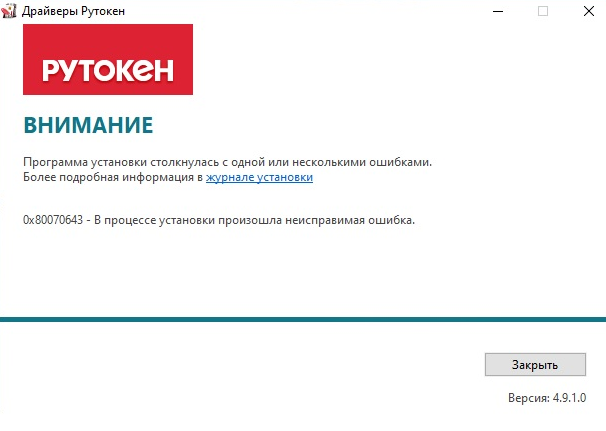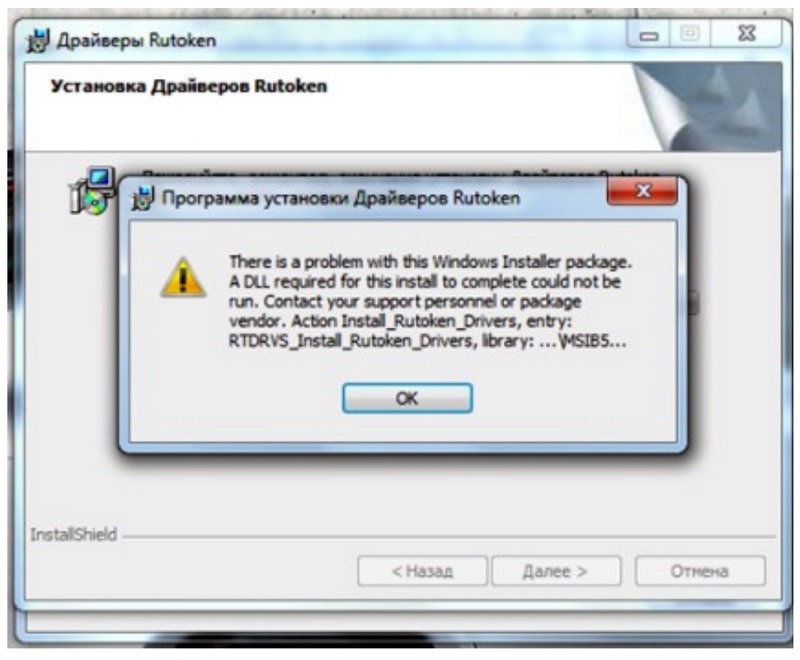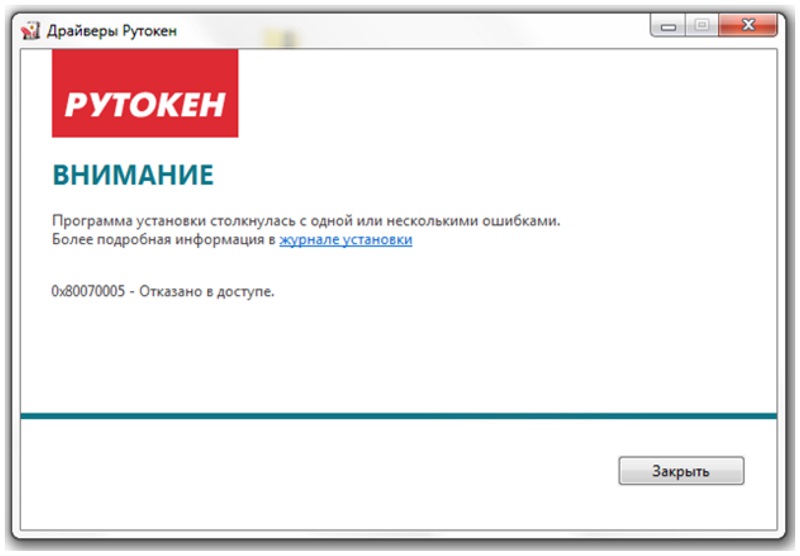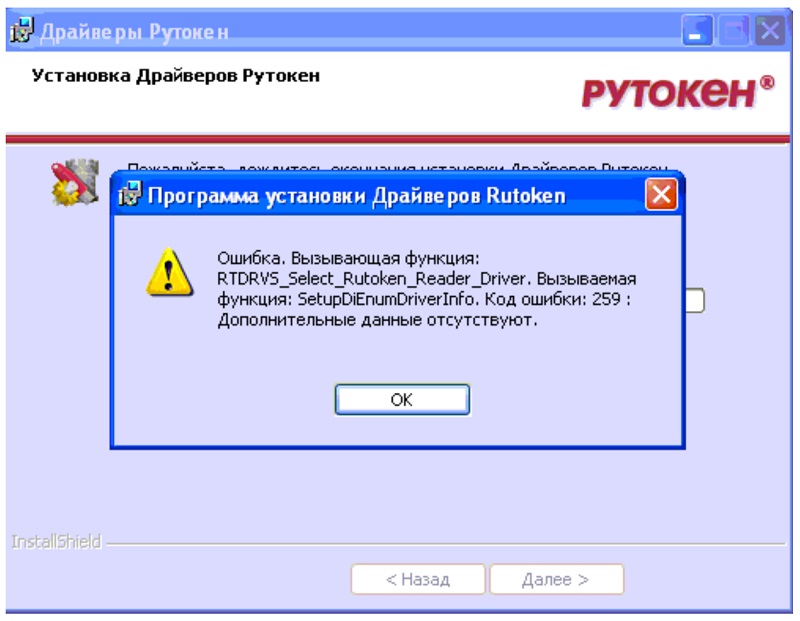Skip to end of metadata
-
Created by , last modified by Кирилл Аверченко on Mar 04, 2022
Go to start of metadata
Ошибка установки Драйверов Рутокен на процессор ARM — 0x80070643
При попытке установки «Драйверов Рутокен» на компьютер под управлением АRМ процессора (в том числе на Maс с Parallels Desktop и Windows), возникает ошибка «0x80070643 — В процессе установки произошла неисправимая ошибка»
*Если установка производится не на АРМ процессор, воспользуйтесь другой инструкцией нашей Базы знаний.
При установке Драйверов Рутокен устанавливается множество компонентов и производится большое количество настроек, в том числе, устанавливаются специальные драйверы для работы с устройствами модели Рутокен S.
Ошибка установки драйверов Рутокен на Windows на процессоре ARM возникает из-за несовместимости драйвера для модели Рутокен S с архитектурой ARM.
Рутокен S – это одно из самых первых устройств компании «Актив». Для его работы требуется создание виртуальных считывателей и установка специальных драйверов, которые несовместимы с процессором ARM.
Современные модели носителей Рутокен (Рутокен Lite, семейства Рутокен ЭЦП 2.0/3.0) работают через драйвер USB CCID, который предустановлен во всех современных операционных системах.
Поэтому если вы используете Рутокен Lite или Рутокен ЭЦП 2.0 и более современные модели, то устанавливать драйверы не обязательно.
Разработка драйверов для модели Рутокен S под платформу ARM не планируется. Работа с моделью Рутокен S на АРМ-процессоре невозможна.
Если для работы вам требуется Панель управления Рутокен, нужно установить Драйверы Рутокен через командную строку с параметром:
rtDrivers.exe VIRTRDR=0
Обратите, пожалуйста, внимание, что вход в Windows по сертификату на токене будет невозможен.
- No labels
Рутокен — персональные средства аутентификации с высоким уровнем защиты данных посредством криптографических технологий, представленные в формате USB-ключа. Для корректной работы аппаратного устройства на ПК необходима предварительная установка драйверов. Расскажем далее о том, где их скачать и как выполнить инсталляцию.
Настроим вашу электронную подпись под ключ за 30 минут!
Оставьте заявку и получите консультацию.
Где скачать драйверы Рутокен для Windows
Драйверы Рутокен для Windows доступны для скачивания на сайте разработчика. ПО предоставляется бесплатно. Перед получением доступа к дистрибутивам обязательно согласитесь с действующим лицензионным соглашением, ознакомившись предварительно с его условиями.
Загрузка драйвера Рутокен для Windows 10 64
Скачивание драйвера Рутокен для Windows 10 64 происходит на официальном сайте компании «Актив» — www.rutoken.ru. На главной странице вверху слева выберите вкладку «Поддержка». В выпадающем меню кликните на «Центр загрузок». На открывшейся странице отобразится список программного обеспечения, представленного в трех категориях:
- Пользователям.
- Системным администраторам.
- Утилиты.
Драйверы Рутокен для Windows 10 64 и 32 находятся в категории «Пользователям». Нажмите на ссылку с названием требуемого дистрибутива, чтобы запустить процесс скачивания файла. Он занимает около минуты. Размер установочного приложения — 26,4 Мб.
Загрузка драйвера Рутокен для Windows 7 x64
Драйвер Рутокен для Windows 7 x64 доступен в том же разделе, что и дистрибутив для ОС десятой версии. Установочное приложение представлено в формате .exe и скачивается автоматически после нажатия на ссылку с его названием.
Для работы со смарт-картами Рутокен для Windows 7 32 используют драйвер CCID — входит в стандартный пакет операционной системы ПК. Инсталлировать дополнительное ПО не требуется.
Мы готовы помочь!
Задайте свой вопрос специалисту в конце статьи. Отвечаем быстро и по существу. К комментариям
Инструкция по установке драйвера Рутокен в Windows
Процесс установки драйверов Рутокен для Windows 7 и более поздних версий для 64-битных систем не имеет отличий и происходит по одной схеме. Перед началом инсталляции закройте все работающие приложения, желательно на время отключить антивирусную защиту. Также отсоедините все внешние носители из USB-портов, в том числе криптоключи.
Чтобы установить драйверы Рутокен для 64-битных систем x64, пользователь должен обладать правами администратора. Процесс инсталляции проходит в несколько шагов:
- Найдите скачанное приложение (по умолчанию сохраняется в папку Downloads).
- Кликните 2 раза по названию файла. Откроется диалоговое окно, где нажмите на «Запустить».
- В приветственном окне программы активируйте опцию «Установить». Обратите внимание, что по умолчанию после завершения инсталляции на рабочем столе будет автоматически создан ярлык ПО. Если хотите ограничиться кнопкой запуска программы только в меню «Пуск», уберите галочку напротив соответствующего пункта в приветственном окне перед активацией опции «Установить».
- В форме с запросом на разрешение изменений на ПК дайте согласие. Начнется установка, которая занимает около 5-7 минут.
- По завершении инсталляции перезагрузите ОС.
Теперь установите носитель с криптоключом в USB-разъем. После первого подключения отобразится соответствующее уведомление о наличии дистрибутивов под интегрированное устройство. Чтобы удостовериться в корректности распознавания ОС оборудования, откройте диспетчер устройств и выберите раздел «Съемные устройства». В представленном списке должно присутствовать название криптоключа, а в информации об оборудовании отображаться актуальная версия ПО.
Выпустим и настроим электронную подпись для сотрудника прямо в день обращения!
Оставьте заявку и получите консультацию в течение 5 минут.
Почему не устанавливается драйвер Рутокен на Windows 10 и 7
После скачивания установочного софта нередко возникают сложности с его запуском. После двойного щелчка по нему ничего не происходит — не появляется никаких окон и сообщений об ошибке.
Причина кроется в том, что ОС иногда помечает установочный файл приложения как потенциально небезопасный. Некоторые пользователи для решения проблемы перемещают файл на другой диск, изменяют его имя или создают копию, но все это не помогает. Для снятия блокировки рекомендуется выполнить следующие действия:
- Найдите сохраненный файл и кликните по нему правой кнопкой мыши.
- В выпадающем меню выберите пункт «Свойства».
- В открывшемся окне выберите раздел «Общие». Внизу справа активируйте опцию «Разблокировать» и нажмите «ОК».
Выполненные действия позволят запустить установочное ПО.
При попытке инсталлировать дистрибутив нередко появляется сообщение следующего формата:
Ошибка связана с нарушением работоспособности Installer. Для решения проблемы откройте командную строку на ПК от имени Администратора. Укажите команду sfc /scannow и нажмите Enter. Запустится процесс проверки и исправления сбоев, при необходимости установите диск с операционной системой. По завершении перезапустите ОС.
При инсталляции пользователи также сталкиваются с ошибкой «RTDRVS_Register_Reader_Divice», имеющей код -536870387. Причина чаще всего кроется в сбое, возникшем в библиотеке winscard.dll. Для устранения ошибки следуйте инструкции:
- Перейдите на диск С. В системной папке выберите system32, найдите winscard32.dll и скопируйте этот файл в отдельную папку.
- Переименуйте копию файла в winscard.dll.
- В папке system32 найдите winscard.dll, замените его на ранее созданную копию и перезагрузите компьютер.
Другая частая ошибка — «0x80070005 — Отказано в доступе». Обычно проблема возникает при наличии на компьютере антивируса 360 Total Security. Если используете данное ПО, отключите его на время. Если вновь получите отказ в доступе — удалите антивирусный софт. После инсталляции ПО Rutoken сможете восстановить защитное ПО.
Если 360 Total Security не используете, отказ в доступе может возникнуть из-за надстроек вирусных программ, загруженных вместе с устанавливаемым софтом из интернета. Вредоносное ПО, блокирующее работу Rutoken, может иметь различные названия: Movie Toolbar, Browser Tab Search by Ask, Aztec Media Inc Software Informer. Задача пользователя — найти вирусную программу и удалить ее, иначе решить проблему не удастся.
Другая причина отказа в доступе — отсутствие прав на установку. Помните, запуск софта для криптоключей происходит под учетной записью Администратора.
Еще одна распространенная ошибка — «Дополнительные данные отсутствуют». Ее возникновение провоцирует одна из двух причин:
- Предыдущая версия ПО Rutoken удалилась некорректно. Для решения проблемы перейдите на сайт разработчика и скачайте специальную утилиту для удаления ПО.
- Конфликт с дополнительным USB-оборудованием. Для решения проблемы следует на время инсталляции софта для криптоключа отключить от компьютера все внешние накопители.
Обновление драйвера Рутокен для Windows 7 и 10 64
Периодически возникает необходимость в обновлении дистрибутивов. Разработчик добавляет в новые версии дополнительные функции, исправляет баги в работе существующих опций. Для проведения обновлений выполните следующие шаги:
- Перейдите на официальный сайт компании «Актив».
- В «Центре загрузок» скачайте последнюю версию комплекта ПО.
- Вытащите носитель с криптоключом из USB-разъема, закройте активные приложения на ПК. Запустите загруженный файл, в приветственном окне нажмите на «Установить».
- В форме с запросом на разрешение изменений отметьте «Да», чтобы запустить процесс обновления.
- Активируйте опцию «Перезапустить».Обновления вступят в силу, и произойдет перезагрузка ОС.
Как удалить драйверы Рутокен для 64 битных систем x64
В некоторых случаях требуется удалить ПО для аппаратного ключа, например, при наличии сбоев в работе программы или при смене криптопровайдера. Для деинсталляции софта:
- Откройте панель управления на ПК.
- В списке найдите «Программы и компоненты».
- Отобразится перечень установленного ПО, где кликните правой кнопкой мыши по строке с Rutoken и активируйте опцию «Удалить». Запустится процесс удаления программного продукта, дождитесь его завершения и перезапустите операционную систему.
Если таким способом деинсталлировать ПО не удастся, воспользуйтесь специальной утилитой с сайта разработчика.
Подберем USB-носитель для ЭП. Доставка — в любую точку России!
Оставьте заявку и получите консультацию в течение 5 минут.
Оцените, насколько полезна была информация в статье?
Наш каталог продукции
У нас Вы найдете широкий ассортимент товаров в сегментах
кассового, торгового, весового, банковского и офисного оборудования.
Посмотреть весь каталог
На чтение 22 мин. Просмотров 283 Опубликовано 27.07.2022
Содержание
- Основная методика устранения проблемы
- Почему не работает рутокен
- Почему не виден сертификат эцп на носителе
- Что означает сообщение с кодом 0x80070643 «в процессе установки произошла неисправимая ошибка»?
- При обновлении windows появилась ошибка 0x80070643 – что делать?
- Почему выходит ошибка при создании подписи
- #1 тема от oranjman 2009-06-24 10:57:41
- #2 ответ от алексей несененко 2009-06-24 11:44:39
- #5 ответ от realtorxxi 2009-09-16 08:01:02
- Net framework
- Re: ошибка при попытке установки
- Вариант 1: исправление
- Восстановление образа системы с помощью dism
- Как обновить защитник windows вручную
- Настройка считывателя в криптопро
- Обновление kb3081704
- Откат к предыдущей точке восстановления
- Ошибка при попытке установки
- Перезапуск служб
- Перезапуск службы office source engine
- Переименуйте папку softwaredistribution
- Подготовка
- После перезагрузки мы снова столкнулись с ошибкой 0x80070643?
- Последний вариант
- При установке любого обновления windows ошибка 0x80070643
- Причина 1: драйвер не установлен или устройство отображается в диспетчере устройств с восклицательным знаком
- Причина 2: долгое опознание носителя на windows 7
- Причина 3: usb-порт работает некорректно
- Причина 4: носитель неисправен
- Причины ошибки 0x80070643 или код 643
- Проблема остается?
- Проведите полную проверку системных файлов и их исправление
- Проверка и восстановления системных файлов
- Сбой 0x80070643 «в процессе установки произошла неисправимая ошибка» intel driver utility
- Способ 1: устранение проблем в системе обновления
- Способ 2: загрузка обновлений вручную
- Способ 3: восстановление поврежденных файлов системы
- Способ 4: устранение проблем с нет фреймворк
- Способ 5: очистка компонентов обновлений виндовс 10
- Способ 6: удаление вирусов, отключение антивируса
- Способы исправления
- Способы устранения ошибки 0x80070643 windows 10
- Удаление антивирусов сторонних производителей
- Установка драйвера для windows vista windows seven
- Установка драйвера для windows xp
- Установка драйверов и модулей rutoken
- Установка обновлений в режиме «чистой» загрузки
- Установка сертификатов
- Устранение ошибки с построением цепочки сертификатов
Основная методика устранения проблемы
Однако существуют и более простые общие решения. Теперь еще несколько примеров появления сбоя с кодом 0x80070643 «В процессе установки произошла неисправимая ошибка». Viber при деинсталляции тоже может выдавать такое сообщение. Удаление программы становится невозможным даже при использовании узконаправленных программ.
Как уже говорилось, придется заняться исправлением ситуации с вышеописанной платформой. Для начала рекомендуется сделать откат системы до того состояния, которое предшествовало появлению сбоя, а после этого в «Центре обновления» запустить поиск апдейтов в ручном режиме, если этого не произойдет автоматически. Когда они будут найдены, их останется только интегрировать в систему.
При появлении сбоя 0x80070643 «В процессе установки произошла неисправимая ошибка» можно поступить иначе, применив ручное удаление платформы. Тут есть два пути.
В первом случае нужно использовать раздел программ и компонентов, где следует найти строку с названием платформы и использовать удаление. В новом окне ставится галочка напротив пункта восстановления (а не удаления), после чего останется только дождаться окончания процесса и полностью перезагрузить систему.
Почему не работает рутокен
1. Возможно, на токене перегорел светодиод (лампочка). Для проверки следует:
- Открыть «Пуск» > «Панель управления» > «Панель управления Рутокен» (если данный пункт отсутствует, то следует обновить драйвер Rutoken).
- В открывшемся окне «Панели управления Рутокен» следует проверить, отображается ли токен в пункте «Считыватели», а также активны ли кнопки «Ввести PIN-код» (либо «Login») и «Информация». Если кнопки активны, то лампочка просто перегорела (на работу Rutoken это не повлияет). Если кнопки неактивны, то необходимо перейти к пункту 2.
2. Подключить Rutoken к другому USB-порту.
3. Запустить / перезапустить службу «Смарт-карта». Для этого:
- Выбрать меню «Пуск» > «Панель управления» > «Администрирование» > «Службы». Найти в списке службу «Смарт-карта» и проверить значение в столбце «Состояние».
- Если служба работает, то следует перезапустить ее. Необходимо кликнуть правой кнопкой мыши по строке с именем службы и выбрать пункт «Перезапустить».
- Если служба остановлена, необходимо запустить ее. Для этого кликнуть правой кнопкой мыши по строке с именем службы и выбрать пункт «Запустить».
4. Переустановить драйвер Rutoken, предварительно отключив носитель от компьютера. Для этого открыть меню «Пуск» > «Панель управления» > «Установка и удаление программ» (для ОС Windows Vista Windows Seven меню «Пуск» > «Панель управления» >
5. В случае, если переустановка драйвера не помогла решить ошибку, необходимо установить драйвер с помощью меню «Диспетчер устройств». Порядок установки зависит от используемой операционной системы. Ниже приведены настройки для:
Почему не виден сертификат эцп на носителе
Обычно проблема решается простой перезагрузкой компьютера и объясняется сбоем в работе программных компонентов. Но иногда для исправления ошибки нужно переустановить драйвера или обратиться в службу технической поддержки пользователей.
Практически все специалисты отмечают, что такая ситуация связана исключительно с одним компонентом системы – Microsoft .NET Framework.
Это касается и его некорректной установки, и автоматического обновления. Именно из-за него и появляется сбой с кодом 0x80070643 «В процессе установки произошла неисправимая ошибка». Казалось бы, самым простым и логичным решением является повторная установка. Нет. Тут не все так просто. Проблема может состоять еще и в программах, которые используют эту платформу в процессе работы.
При обновлении windows появилась ошибка 0x80070643 – что делать?
При загрузке обновления операционной системы Windows 7, 8 или 10 в некоторых случаях могут возникать сбои. От этого никто не застрахован. И не всегда дело в плохом установщике, некачественной программе или неправильном подходе. Причины могут быть разными.
Одна из распространённых неполадок такого рода — ошибка 0x80070643. Центр обновления Windows 10 или 7 в её появлении может быть не виноват. Конечно, некорректно установленный или не полностью скачанный апдейт не будет нормально работать. Но иногда проблема находится на стороне пользователя.
Почему выходит ошибка при создании подписи
Ошибка создания подписи обычно имеет в расшифровке два значения:
- элемент не найден;
- не удалось построить цепочку сертификатов.
Неисправность работы подписи связана с некорректной работой криптопровайдера, неустановленными или необновленными сертификатами.
Решение проблемы зависит от типа ошибки и обычно не требует обращения в техническую поддержку.
#1 тема от oranjman 2009-06-24 10:57:41
- Oranjman
- Посетитель
- Неактивен
#2 ответ от алексей несененко 2009-06-24 11:44:39
- Алексей Несененко
- Посетитель
- Неактивен
#5 ответ от realtorxxi 2009-09-16 08:01:02
- realtorxxi
- Посетитель
- Неактивен
Net framework
В Windows 7 «0x80070643» может появиться из-за неполадок с Net Framework. Чтобы от них избавиться, необязательно даже перезагружать обновления.
- Перейдите в Пуск — Панель управления.
- Откройте «Программы и компоненты». Или «Удаление программ».
- Отобразятся все утилиты. Кликните на «Net Framework». Список составлен по алфавиту, поэтому найти нужный пункт будет просто.
- Нажмите кнопку «Удалить/Изменить». Она находится над основной рабочей областью. Та же опция есть в контекстном меню.
- Поставьте точку в пункт «Восстановить» и кликните «Далее».
- Дождитесь окончания процесса.
После этого все повреждённые элементы программы будут переустановлены. Если именно она являлась причиной сбоя, ошибка исчезнет. Также можно удалить приложение полностью, чтобы её исправить. Для этого надо воспользоваться специальными утилитами (например, Revo Uninstaller). Иначе какие-то файлы от Net Framework останутся на компьютере.
В 10-й версии ОС эта проблема также может возникнуть.
Re: ошибка при попытке установки
Нашел на просторах интернета, залил на обменник, может кому понадобится:Microsoft | Windows Installer CleanUp Utility 7.2Имейте ввиду:
While the Windows Installer Cleanup utility was found to a be a very useful tool by many, as it resolved installation problems, it was also recently found to damage some other components of the Windows operating system, installed on the computer.
Because of this reason, Microsoft has removed the Windows Installer Cleanup utility from its Download Center!
Microsoft now no longer supports the use of this tool.
Источник
Вариант 1: исправление
Скачиваем «Средство восстановления Microsoft .NET Framework» с сайта поддержки Майкрософт. На данный момент самая последняя версия — англоязычная v1.3 от 13 апреля 2021 года. Программа будет работать только тогда, когда есть подключение к интернету или установочные файлы хранились на диске. В последнем случае возможен режим офлайн, но ПО попросит указать путь к ним.
- Запускаем Microsoft .NET Framework Repair Tool.
- Ставим галочку согласия с лицензией напротив «I have read and accept the license terms» и выбираем продолжение — «Next».
- Вновь щелкаем «Next» для запуска диагностики.
- По окончании исследования проблем «Средство восстановления» выдает список рекомендуемых изменений.
- Если вы соглашаетесь сделать эти исправления — жмите «Next».
- Далее предлагается при открытом диалоговом окне попробовать переустановить .NET или вновь запустить неустановленное обновление. При удачном завершении всех задач нужно нажать «Finish», иначе — «Next».
- Приложение начнет собирать дополнительную информацию и сообщит, что не может справиться с проблемой. Оно отсылает архив журналов в Майкрософт для анализа. Кнопка «Finish» означает завершение работы утилиты.
Возможно запустить «.NET Framework Repair Tool» в фоновом режиме. Это делается через командную строку с использованием соответствующих ключей.
Восстановление образа системы с помощью dism
Тут мы рассмотрим самую простую команду, выполняемую в командной строке или утилите PowerShell. Способ доступен, начиная с Windows 8.
DISM /online /cleanup-image /restorehealth
Как обновить защитник windows вручную
Чтобы устранить проблему сделайте следующие действия.
- Разверните меню Пуск, нажмите на значок шестеренки для входа в Параметры.
- Перейдите в раздел «Обновление и безопасность».
- Кликните на «Центр безопасности Windows» – «Защита от вирусов и угроз»
- Нажмите на кнопку «Проверить наличие обновлений».
Как только Защитник завершит загрузку и установит доступные определения, перейдите в Центр обновления. Здесь больше не увидите определений для безопасности системы.
Настройка считывателя в криптопро
- Вставьте ruToken в USB-порт
- Запустите Пуск >Программы >КриптоПро CSP (нажмите на ярлык программы правой кнопкой мыши, выберите Запуск от имени Администратора)
- Перейдите на вкладку Оборудование
- Нажмите на кнопку «Настроить считыватели»
Откроется окно со списком установленных считывателей. Если в списке нет считывателя Все считыватели смарт-карт, нажмите кнопку «Добавить»
Если кнопка «Добавить» не активна, то нужно перейти на вкладку «Общие» и нажать на ссылку «Запустить с правами администратора».
Для продолжения установки считывателя нажмите кнопку «Далее»
В следующем окне выберите считыватель Все считыватели смарт-карт и нажмите кнопку «Далее» 
После чего, чтобы сохранить настройки, нажмите «Готово» > «Ок» > «Ок»
Обновление kb3081704
В Windows 10 ошибка может появиться при загрузке апдейта kb3081704. Устранять её надо также через командную строку. Однако детали зависят от разрядности ОС (64 или 32 бита). Чтобы её посмотреть, сделайте следующее:
- Кликните правой кнопкой мыши на значок «Компьютер» на рабочем столе.
- Выберите «Свойства». Или в Панели управление откройте меню «Система» (оно находится в категории «Система и безопасность»).
- В поле «Тип» будет указана разрядность.
После этого откройте командную строку и введите туда «dism /online /add-package /packagepath:
C:WindowsSoftwareDistributionDownloadb0a5da1b24245bc4237166e09bae92dawindows10.0-kb3122947-x[разрядность].cab». Если у вас ОС с 32 битами, вместо «разрядность» напишите «86», если с 64 битами — подставьте «64».
Откат к предыдущей точке восстановления
Выполнение этой утилиты в разных вариантах операционных систем может отличаться. Расскажем, как это сделать, на примере Windows 10.
- Открываем «Поиск».
- Набираем «восстановление».
- Кликаем на найденную запись «Восстановление системы».
- В правой части открывшегося окна находим «Запуск восстановления системы» и стартуем процесс.
- Вводим запрашиваемый пароль администратора и подтверждаем его кнопкой «Да».
- Внутри окна «Восстановление системных файлов и параметров» нажимаем «Далее».
- В таблице вкладки «Восстановление компьютера до предыдущего состояния» кликаем мышью на критическую точку, до которой возвращаем систему. Нажимаем «Далее».
- Компьютер уходит на перезагрузку.
Ошибка при попытке установки
При установке rt4CryptoPro v.2.56.01.0062 появляется ошибка RTDRVC_Remove_Device_From_System. Вызываемая функция: SetupDiGetINFClass.Код ошибки:2:Не удается найти указанный файл. Правда до этого были установленны драйвера предыдущих версий. Но удалил через Установка/удаление программ. Система Win XP SP3. Учетная запись Администратор. В чем может быть проблема?
Перезапуск служб
Чтобы исправить 0x80070643, можно перезапустить службы, отвечающие за загрузку новых версий программ. Этот метод подходит для разных версий ОС (и для 7, и для 8, и для 10).
Вначале надо остановить работу системных программ: MSI Installer, Cryptographic, BITS и Windows Update Services. От них зависит ход установки через Центр обновления. Запустите командную строку и введите команды (после каждой нажимайте Enter).
Затем переименуйте папки, в которых находятся апдейты. Так они загрузятся по новой. Но при этом у вас на всякий случай останутся старые файлы скачанных обновлений. Нужные каталоги находятся в директории C:Windows (актуально и для 10-ки, и для 7-ки). Один из них называется «SoftwareDistribution», другой — «catroot2» (в подкаталоге System32).
После этого вновь запустите службы. Напишите команды:
Теперь закройте командную строку (введите в ней «Exit» или нажмите на крестик справа вверху) и попробуйте вновь загрузить апдейт через Центр обновления.
Перезапуск службы office source engine
Если вы пользуйтесь MS Office 2003/2007, вам может понадобиться иногда устанавливать его компоненты. Если вы столкнулись с кодом ошибки 0x80070643, в том числе с ошибкой установки пакета MSI в Windows 10, ose.exe-файл Office может быть виновником. В этом случае вам необходимо перезапустить Office Source Engine (OSE), чтобы решить проблему.
- Нажмите сочетание кнопок Win R и введите services.msc
- Найдите службу в списке Office Source Engine, нажмите на ней правой кнопкой мыши и выберите «Свойства«.
- В новом окне выберите тип запуска «Вручную» и нажмите OK. Перезагрузите ПК и проверьте устранена ли ошибка.
Эта проблема может возникнуть из-за повреждения регистрации обновления программного обеспечения MSI, либо из-за того, что установка .NET Framework на компьютере повреждена. Чтобы решить эту проблему, рекомендуется переименовать папку SoftwareDistribution.
- Наберите в «поиске windows» командная строка или cmd и нажмите на ней правой кнопкой мыши, выберите запуск от имени администратора.
- В командной строке введите следующие команды по порядку:
Подготовка
- Все описанные ниже действия необходимо выполнять под учетной записью администратора
- На время установки драйверов закройте все приложения
- Rutoken нельзя подключать во время установки драйверов
После перезагрузки мы снова столкнулись с ошибкой 0x80070643?
Вспоминаем, что мы еще не проверили?
Так, жесткий диск, давно у Вас он установлен? Не замечали ранее с ним никаких проблем? А давайте проверим!
Открываем нашу уже любимую командную строку и вводим команду
chkdsk C: /f /r
Появится сообщение, что не удается проверить текущий диск. Все верно – мы же сейчас в системе
Не беда! Нажимаем на клавиатуре букву «Y» и Ввод и теперь при следующей перезагрузке, проверка диска запустится автоматически. Это будет полная поверка диска и исправление проблем, которые можно исправить. После этого пробуем установить обновления снова.
Последний вариант
Если после всех проведенных действий проблема остается, в решении вопроса нам поможет установка системы с сохранением Ваших личных файлов и программ.
Перейдите на
При установке любого обновления windows ошибка 0x80070643
Также данная ошибка может появиться в виде сообщения – installation failed with error code 0x80070643 windows update.
Далее необходимо провести действия, которые ошибку 0x80070643 в большинстве случаев исправят. Действия несложные и сейчас я вам по порядку о них расскажу.
Запустите автоматическое средство – самый простой вариант для пользователя.
Загрузите средство по , запустите его
Причина 1: драйвер не установлен или устройство отображается в диспетчере устройств с восклицательным знаком
Если на носителе Рутокен ЭЦП не найдено ни одного сертификата, а в диспетчере устройств носитель отображается с восклицательным знаком, то проблема кроется в драйвере.
Причина 2: долгое опознание носителя на windows 7
При работе в ОС Windows 7 драйверы могут долго назначаться. Решение проблемы — дождитесь окончания процесса или обновите версию ОС.
Причина 3: usb-порт работает некорректно
Убедитесь, что проблема в USB-порте, а не в носителе ЭЦП, для этого переключите токен к другому порту. Если носитель определился системой, то перезагрузите ПК. Обычно это помогает справиться с проблемой и запустить работу всех USB-портов. Если перезагрузка не помогла, то желательно обратиться в техническую поддержку для устранения неисправности.
Причина 4: носитель неисправен
Если при переключении носителя к другому ПК или USB-порту флешку компьютер не видит, то проблема в носителе. Чтобы устранить неисправность, обратитесь в сервисный центр для выпуска нового токена.
Причины ошибки 0x80070643 или код 643
Причин этой ошибки может быть достаточно много, из того что я выяснил основная в том что установленная предыдущая версия программы которую Вы пытаетесь установить или обновить повреждена или некорректно удалена. Например вы пытаетесь установить Net Framework 4.
7 и получаете ошибку 0x80070643, установка прерывается. Скорее всего это означает что какая-то из предыдущих версий либо некорректно удалена, либо повреждены ее файлы и ключи реестра, из-за чего обновление или более новая версия не устанавливаются. Помимо этого причиной ошибки могут быть:
- Повреждение ключей реестра необходимых для корректного обновления или установки приложения, отсутствие прав доступа к ним;
- Повреждения базы данных службы Windows Update;
- Повреждения системных файлов;
- При работе установщика Windows возникает ошибка, говорящая о его повреждении.
Проблема остается?
Мы исключили многие проблемы, но не исключили сторонние приложения и службы, установленные у Вас в системе. А вдруг они вызывают проблему?
Программы-оптимизаторы, программы для чистки реестра, любые программы, которые в автоматическом режиме могут работать на Вашем устройстве, могут повредить систему или заблокировать установку обновлений, поэтому проводим так называемую «Чистую загрузку системы».
В поиске Вашей системы пишем msconfig и запускаем найденную программу «Конфигурация системы». Звучит и выглядит пугающе? Ничего, сейчас все настроим.
На вкладке «Общие» установите пункт «Выборочный запуск» и уберите флажок с «Загружать элементы автозагрузки»

Смело перезагружайте и запускайте установку обновлений. Если какая-то сторонняя служба или программ вызывали проблему, теперь все будет в порядке.
Проведите полную проверку системных файлов и их исправление
В командной строке введите sfc /scannow и нажмите клавишу Enter. Дождитесь выполнения команды и снова проведите установку найденных обновлений.
Проверка и восстановления системных файлов
Повреждение системных файлов могут выдавать различные ошибки в Windows 10, в том числе и 0x80070643. Я не буду описывать подробный процесс, так как вы можете ознакомится с полным руководством, как правильно восстановить системные файлы в Windows 10 .
Сбой 0x80070643 «в процессе установки произошла неисправимая ошибка» intel driver utility
Одной из самых распространенных проблем можно назвать установку утилиты для обновления драйверов Intel. Соответственно, устройства этого производителя в соответствующем диспетчере помечаются как неизвестные, а автоматическая установка драйверов из базы данных системы результата не дает. При этом бывает невозможно инсталлировать даже драйверы, загруженные с официального сайта производителя.
Для решения проблемы можно применить универсальное решение, которое пригодится и в некоторых других случаях. Используем раздел служб, в который нужно войти посредством команды services.msc в консоли «Выполнить», где ищем службу установщика системы (Windows Installer).
На строке с названием компонента производим двойной клик и в типе запуска устанавливаем ручной старт, после чего запускаем службу. После этого можно инсталлировать данное ПО или проверить наличие апдейтов на официальном ресурсе разработчика в интернете.
Способ 1: устранение проблем в системе обновления
У Microsoft есть свой инструмент устранения подобных ошибок, поэтому в первую очередь воспользуемся им.
Способ 2: загрузка обновлений вручную
Корпорацией Microsoft также разработан «Каталог Центра обновления Виндовс», в котором можно найти актуальные драйвера, обновления и исправления. Например, если какой-нибудь файл некорректно загрузился на компьютер, то он вряд ли установится. В этом случае можно загрузить его повторно.
Подробнее: Устанавливаем обновления для Windows 10 вручную
Способ 3: восстановление поврежденных файлов системы
В OS Windows 10 есть два инструмента – dism.exe и sfc.exe, благодаря которым можно проверить и восстановить целостность системных файлов. С помощью первой утилиты восстанавливается хранилище системных компонентов. С помощью второй сканируются все системные защищенные файлы, а поврежденные меняются кэшированной копией.
Подробнее: Проверка и восстановление целостности системных файлов в Windows 10
Способ 4: устранение проблем с нет фреймворк
NET Framework – это программная платформа, предназначенная для запуска приложений и игр. Когда она повреждена, есть высокий риск, что при обновлении произойдет сбой. Для начала воспользуемся специальным средством, которое проверит программную платформу и, если найдет ошибки, исправит их.
Способ 5: очистка компонентов обновлений виндовс 10
В системе есть две важные служебные директории – «SoftwareDistribution» и «Catroot2». Первый каталог используется для загрузки обновлений перед их установкой. Они хранятся там какое-то время, а затем система автоматически удаляет некоторые из них.
Способ 6: удаление вирусов, отключение антивируса
Вирусы негативно влияют на работу системы в целом, поэтому глубокое сканирование ее антивирусом может устранить ошибку. В свою очередь антивирусное ПО и Защитник Виндовс могут блокировать установку программ, и файлы обновления системы часто не являются исключением.
Подробнее:Отключение антивирусаОтключение Защитника в Windows 10
Другой вариант – по очереди удалить недавно установленное программное обеспечение и игры, так как именно они могут вызывать ошибку. Иногда есть смысл подождать, когда придут очередные обновления, особенно если проблема возникает при установке двух-трех компонентов, которые не являются критическими. Бывали случаи, когда последующий апдейт завершился успешно.
Выше нами были рассмотрены наиболее распространенные способы устранения ошибки 0x80070643. Если вы знаете иные методы решения проблемы, напишите об этом. Возможно, эта информация поможет другим пользователям, которые уже задумались о переустановке системы.
Способы исправления
Существуют разные методы устранения неисправности. Они зависят от факторов, из-за которых появилась проблема. Так как причин может быть множество, распишем несколько универсальных способов. Они подойдут и для разных версий ОС (в том числе для 10 и 7)
Способы устранения ошибки 0x80070643 windows 10
Разберем пару способов, которые помогут вам избавится от неприятной ошибки 0x80070643 в windows 10.
Рекомендую:
Удаление антивирусов сторонних производителей
Отключение или удаление антивирусов и других программ защиты компьютера также может избавить от ошибки.
Временно отключить антивирус можно через значок в трее. Также его можно удалить на время загрузки проблемного обновления, при котором возникает ошибка.
Для быстрого удаления установленного антивируса перейдите в Панель управления – Программы и компоненты. Выделите его в списке, кликните на кнопку «Удалить/Изменить».
Также для полного удаления антивирусных программ используют утилиту AppRemover OESIS Endpoint Assessment Tool.
После попробуйте обновить систему.
Установка драйвера для windows vista windows seven
1. Кликнуть по значку «Мой компьютер» правой кнопкой мыши и выбрать элемент «Свойства».
2. В открывшемся меню выбрать «Диспетчер устройств».
3. В открывшемся окне проверить, нет ли в списке элемента «Другие устройства», обозначенного желтым значком.
4. Необходимо выделить строку «ruToken» и выбрать «Обновить драйверы».
5. Далее выбрать «Выполнить поиск драйверов на этом компьютере».
6. Нажать на кнопку «Обзор», указать каталог C:WindowsSystem32Aktiv Co и нажать на кнопку «Далее». Указанный каталог может быть скрытым. В таком случае необходимо выбрать меню «Сервис» > «Параметры папок» > «Вид», установить переключатель «Показывать скрытые файлы, папки и диски» и повторить выбор каталога.
7. Дождаться окончания установки и нажать на кнопку «Закрыть».
8. После установки драйвера устройство будет отображаться в разделе «Контроллеры USB». На токене также должен загореться диод.
Установка драйвера для windows xp
1. Кликнуть по значку «Мой компьютер» правой кнопкой мыши и выбрать элемент «Свойства».
2. В окне «Свойства системы» перейти на вкладку «Оборудование» и нажать на кнопку «Диспетчер устройств».
3. В открывшемся окне проверить, нет ли в списке элемента «ruToken» (либо «Неизвестное устройство»), обозначенного желтым значком. Необходимо кликнуть по нему правой кнопкой мыши и выбрать «Обновить драйвер».
4. В окне «Мастер обновления оборудования» установить переключатель «Установка из указанного места».
5. В открывшемся окне нажать на кнопку «Обзор», указать путь к каталогу C:Windowssystem32Aktiv Co t USB и нажать на кнопку «Далее». Указанный каталог может быть скрытым. В таком случае необходимо выбрать меню «Сервис» > «Параметры папок» > «Вид», установить переключатель «Показывать скрытые файлы, папки и диски» и повторить выбор каталога
6. Дождаться окончания установки и нажать на кнопку «Готово».
7. По завершении установки драйвера устройство будет отображаться в разделе «Контроллеры универсальной последовательной шины USB». На токене также должен загореться диод.
6. В случае если выполнение инструкций не помогло исправить ошибку, токен, скорее всего, неисправен. Чтобы в этом убедиться, следует присоединить Rutoken к компьютеру, на котором никогда не устанавливался драйвер. Если носитель работает корректно, то должен запуститься «Мастер установки нового оборудования». Если при присоединении рутокена ничего не происходит, то носитель, вероятнее всего, неисправен, и его необходимо сменить.
Если сохранилась копия сертификата, следует использовать ее для работы в системе Контур.Экстерн, предварительно установив сертификат. Если копий не сохранилось, необходимо обратиться в сервисный центр для незапланированной замены ключа.
Иногда при работе с электронной цифровой подписью (ЭЦП) выходит ошибка о том, что ПК не видит сертификат подписи на носителе или о том, что при создании подписи была допущена ошибка. Причина может быть в неустановленном или переставшем работать драйвере, в неисправности токена или в неисправности программной части компьютера.
Установка драйверов и модулей rutoken
Для установки драйверов необходимо:
- Сохраните на компьютер один файл с драйверами для носителя:
- rtDrivers
- Запустите установку драйвера rtDrivers
- Перезагрузите компьютер
Установка обновлений в режиме «чистой» загрузки
Разработчики советуют выполнять обновление этим способом, чтобы избежать прерывания процесса программами, написанными не компанией Microsoft. Для его включения нужно:
- В поле поиска Windows пишем msconfig.
- Нажимаем ВВОД.
- Вводим пароль администратора.
- Подтверждаем, нажав на «Да» или «Продолжить».
- В открывшемся окне «Конфигурация системы», на вкладке «Общие» ставим отметку напротив пункта «Выборочный запуск».
- Снимаем флажок напротив нижестоящей строки «Загружать элементы автозагрузки».
- Переходим на вкладку «Службы».
- О.
- Нажимаем «Отключить все».
- Подтверждаем — «ОК».
- Отвечая на запрос, выбираем «Перезагрузить».
По ее завершению пробуем заново установить обновление Windows.
Установка сертификатов
Для того, чтобы система стала запрашивать ruToken при входе, с него нужно установить сертификат. Чтобы узнать, как это сделать, перейдите по данной ссылке (нажмите здесь чтобы перейти).
Источник
Устранение ошибки с построением цепочки сертификатов
Обычно ошибку вызывает отсутствие сертификатов доверенных корневых центров. Чтобы устранить неисправность, нужно открыть список сертификатов и найти проблемный. Он будет иметь отметку о проблеме в проверке отношений:
Затем пользователь скачивает с официальной страницы сертификат Минкомсвязи РФ и сертификат удостоверяющего центра, имеющего проблемы в работе. Устанавливают их в раздел «Корневые сертификаты», а пошаговый процесс выглядит так:
В нужном сертификате нажать «Установить».
В мастере импорта сертификатов нажать «Далее» и в новом окне поставить галочку напротив «Поместить все сертификаты в следующем хранилище». Нажать «Обзор».
В открывшемся списке выбрать «Доверенные корневые центры» и нажать последовательно «ОК» и «Далее».
Нажать «Готово», а затем подтвердить установку.
Дождаться установки и перезагрузить ПК. Если после этого подписание сопровождается ошибкой, то необходимо обратиться за помощью в техническую поддержку.
Ошибки в работе носителя электронной подписи могут быть вызваны как неисправностью самого носителя, так и неисправностями в программном обеспечении. Перезагрузите ПК и переключите токен в другой порт, чтобы убедиться в его исправности. Если проблема вызвана тем, что токен поврежден, то необходимо обратиться в сервисный центр компании, выпустившей USB.
Содержание
- Что делать, если не устанавливаются драйвера Рутокен?
- Сообщений 6
- #1 Тема от Алексей Несененко 2010-10-22 12:39:04 (2013-04-09 11:05:43 отредактировано Алексей Несененко)
- Что делать, если не устанавливаются драйвера Рутокен?
- #2 Ответ от Алексей Несененко 2011-03-11 13:28:33 (2013-04-09 11:07:21 отредактировано Алексей Несененко)
- Re: Что делать, если не устанавливаются драйвера Рутокен?
- #3 Ответ от Алексей Несененко 2015-09-30 13:52:40 (2015-12-16 17:52:49 отредактировано Алексей Несененко)
- Re: Что делать, если не устанавливаются драйвера Рутокен?
- Rutoken перестает определяться (Windows 10)
- Сообщений 7
- #1 Тема от Alesholg 2018-09-14 15:23:14
- Rutoken перестает определяться (Windows 10)
- Драйвер Рутокен не устанавливается. Ошибка 0x80070643
- Сообщений 3
- #1 Тема от nikolay342 2017-02-10 12:03:53
- Драйвер Рутокен не устанавливается. Ошибка 0x80070643
- #2 Ответ от Анатолий Убушаев 2017-02-10 15:00:38
- Re: Драйвер Рутокен не устанавливается. Ошибка 0x80070643
- #3 Ответ от nikolay342 2017-02-10 15:39:09
- Re: Драйвер Рутокен не устанавливается. Ошибка 0x80070643
- Не корректный драйвер рутокен.
- Сообщений 7
- #1 Тема от fedosovis 2018-03-20 15:11:23 (2018-03-20 15:14:04 отредактировано fedosovis)
- Не корректный драйвер рутокен.
- #2 Ответ от Ксения Шаврова 2018-03-20 18:06:23
- Re: Не корректный драйвер рутокен.
- #3 Ответ от Sergey.S 2018-06-16 13:20:23 (2018-06-16 13:26:24 отредактировано Sergey.S)
- Re: Не корректный драйвер рутокен.
- #4 Ответ от Sergey.S 2018-06-16 13:27:10
- Re: Не корректный драйвер рутокен.
- Re: Не корректный драйвер рутокен.
Что делать, если не устанавливаются драйвера Рутокен?
Форум Рутокен → Техническая поддержка пользователей → Что делать, если не устанавливаются драйвера Рутокен?
Сообщений 6
#1 Тема от Алексей Несененко 2010-10-22 12:39:04 (2013-04-09 11:05:43 отредактировано Алексей Несененко)
- Алексей Несененко
- Посетитель
- Неактивен
Что делать, если не устанавливаются драйвера Рутокен?
1. Зайти на сайт Рутокен и скачать самые свежие драйвера — https://www.rutoken.ru/support/download … r-windows/
2. Попытаться их установить.
3. В случае возникновения ошибки:
— Запустить установку драйверов с ведением лога (rtDrivers.exe /v»/lv c:test.log»), получившийся лог прислать на hotline@rutoken.ru ;
— Также приcлать файл SetupAPI.Log (находится в директории Windows. Для Vista и Windows 7 он находится в
C:WINDOWSINF и называется — setupapi.dev.log).
— Также приcлать файл c информацией о системе («Пуск» -> «Выполнить» -> msinfo32 -> «Файл» -> «Сохранить»).
— В письме следует указать версию операционной системы, были ли ранее установлены драйвера Рутокен (если да, то какой версии);
— Приложить к письму скриншоты возникающих ошибок.
#2 Ответ от Алексей Несененко 2011-03-11 13:28:33 (2013-04-09 11:07:21 отредактировано Алексей Несененко)
- Алексей Несененко
- Посетитель
- Неактивен
Re: Что делать, если не устанавливаются драйвера Рутокен?
Как запустить установку драйверов с ведением лога (rtDrivers.exe /v»/lv c:test.log»)?
1. Скачиваем с сайта рутокен архив со свежими драйверами — https://www.rutoken.ru/support/download … r-windows/ необходимой разрядности;
2. Извлекаем из архива дистрибутив и помещаем его в корень диска С;
3. Переименовываем его в rtDrivers;
4. Нажимаем кнопку «Пуск»;
5. Нажимаем «Выполнить»;
6. В поле ввода набираем (копируем) команду c:rtDrivers.exe /v»/lv c:test.log» и нажимаем Enter;
7. После завершения работы инсталлятора (появления ошибки и т.д.) находим в корне диска С файл test.log и посылаем его в техническую поддержку Рутокен.
#3 Ответ от Алексей Несененко 2015-09-30 13:52:40 (2015-12-16 17:52:49 отредактировано Алексей Несененко)
- Алексей Несененко
- Посетитель
- Неактивен
Re: Что делать, если не устанавливаются драйвера Рутокен?
Для новых версий драйверов Рутокен (v.4.0.0.0 от 31.08.2015)!
В новой версии драйверов Рутокен логирование установки ведется автоматически без указания каких либо дополнительных параметров, т.е. достаточно просто запустить установку и файлы с логами будут созданы.
Rutoken перестает определяться (Windows 10)
Сообщений 7
#1 Тема от Alesholg 2018-09-14 15:23:14
- Alesholg
- Посетитель
- Неактивен
Rutoken перестает определяться (Windows 10)
Имеется машина под Windows 10 Prof 64x. Используется Рутокен, драйвер версии 4.5.1.0 установлен корректно. Сертификаты на Рутокене после включения ПК — видны и работают штатно.
В течении дня может проявиться проблема при которой:
-Сертификаты недоступны;
-Панель управления Рутокен не запускается;
-При этом светодиод на Рутокене горит и в Диспетчере устройств Рутокен присутствует.
В журнале событий Windows непрерывно генерируются ошибки:
Smart Card Service:
«Устройство чтения смарт-карт «Aktiv Rutoken ECP 0» отклонило IOCTL TRANSMIT: Превышен таймаут семафора.. Если ошибка повторяется, возможно, смарт-карта или устройство чтения смарт-карт работает неправильно«
WudfUsbccidDriver:
«Операция завершилась с ошибкой (0x10D, 0x0, 0x0, 0x0).
ScReadWrite: Failed to read reply.
HResult: <Превышение времени ожидания устройства>
Указанная операция ввода/вывода на устройстве %hs не была завершена за отведенное время ожидания«
WudfUsbccidDriver:
«Устройство ответило с состоянием ошибки.
Состояние: ReaderCompletionUnknownMsgType«
Ошибка «уходит» если Рутокен физически отключить и подключить заново.
Подскажите, пожалуйста, в чем может быть проблема?
Драйвер Рутокен не устанавливается. Ошибка 0x80070643
Форум Рутокен → Техническая поддержка пользователей → Драйвер Рутокен не устанавливается. Ошибка 0x80070643
Сообщений 3
#1 Тема от nikolay342 2017-02-10 12:03:53
- nikolay342
- Посетитель
- Неактивен
Драйвер Рутокен не устанавливается. Ошибка 0x80070643
Добрый день.
Система Windows 10 64Bit
Версия дистрибутива Рутокен: 4.2.0.0
Драйвер не устанавливается, появляется ошибка 0x80070643
Лог установки и информацию о системе выслал на почту hotline@rutoken.ru
#2 Ответ от Анатолий Убушаев 2017-02-10 15:00:38
- Анатолий Убушаев
- Посетитель
- Неактивен
Re: Драйвер Рутокен не устанавливается. Ошибка 0x80070643
Добрый день, nikolay342!
Перешлите пожалуйста логи установки снова, т.к. вашего письма на hotline@rutoken.ru до сих пор нет.
Также попробуйте данное решение:
1. Скачайте и установите «Утилиту удаления драйверов Рутокен» https://www.rutoken.ru/support/download … -kill.html , после удаления драйверов обязательно перезагрузите компьютер.
2. Скачайте и установите «Драйвер Рутокен» в версии .msi для вашей ОС
Для 32-х битной ОС https://www.rutoken.ru/support/download … 6-msi.html
Для 64-х битной ОС https://www.rutoken.ru/support/download … 4-msi.html
#3 Ответ от nikolay342 2017-02-10 15:39:09
- nikolay342
- Посетитель
- Неактивен
Re: Драйвер Рутокен не устанавливается. Ошибка 0x80070643
Благодарю за быстрый ответ!
Проблема решена установкой модуля крипто-про повышающей версию программы.
На диске шла очень старая версия которая конфликтовала с windows 10.
ай яай яай ребятам продающим программный продукт и дающим старые версии программы (даже не уточняя на какую оперционку будет ставится)
Не корректный драйвер рутокен.
Сообщений 7
#1 Тема от fedosovis 2018-03-20 15:11:23 (2018-03-20 15:14:04 отредактировано fedosovis)
- fedosovis
- Посетитель
- Неактивен
Не корректный драйвер рутокен.
Имеется ноут с ОС Win10.
После установки драйверов руктокен перестал работать TeamViewer, не устанавливается и не удаляется стороннее ПО (тим вьювер так же не удаляется — процесс зависает на остановке службы. Служба стопится, а прогресс удаления дальше не идет), также при попытке установить драйвер рутокена поверх — система зависает. Переустановил ОС, все работало отлично до момента установки драйверов. После установки драйверов скачанных с оф.сайта проблема повторилась.
Переставлять ОС не хочется, помогите разобраться)))
#2 Ответ от Ксения Шаврова 2018-03-20 18:06:23
- Ксения Шаврова
- Администратор
- Неактивен
Re: Не корректный драйвер рутокен.
Ранее с описанными симптомами мы не сталкивались.
Попробуйте воспользоваться «Утилитой удаления Драйверов Рутокен».
Проверьте работу (не зависают ли службы при установке или удалении).
Если все в порядке, попробуйте поставить «Драйверы Рутокен», в соответствии с разрядностью ОС, из раздела «Системным администраторам»
#3 Ответ от Sergey.S 2018-06-16 13:20:23 (2018-06-16 13:26:24 отредактировано Sergey.S)
- Sergey.S
- Посетитель
- Неактивен
Re: Не корректный драйвер рутокен.
Возникла аналогичная ситуация на Windows 10. Драйвер не устанавливается полностью, в процессе установки драйвера в диспетчере задач возникает множество «Отчет об ошибках Windows (32 бита)». Оставлял установщик на длительное время, установка не происходит до конца. Пытался установить драйверы рутокен из раздела «Системным администраторам», ситуация не меняется.
Данная ошибка полностью убивает систему, становится невозможным установка и удаление большого количества ПО, утилита «Удаление драйверов Рутокен» никак не меняет ситуацию, даже после удаления в ДЗ продолжает загружаться десятки отчетов об ошибках, система становится непригодной для использования. Прошу
#4 Ответ от Sergey.S 2018-06-16 13:27:10
- Sergey.S
- Посетитель
- Неактивен
Re: Не корректный драйвер рутокен.
Так как загрузка файлов не работает, отправляю лог в таком виде
[5598:11DC][2018-06-16T13:07:31]i001: Burn v43.10.4.4429, Windows v10.0 (Build 17134: Service Pack 0), path: C:UsersSergeyAppDataLocalTemp\.crrtDrivers.exe
[5598:11DC][2018-06-16T13:07:31]i000: Initializing string variable ‘AppName_en’ to value ‘Rutoken Drivers’
[5598:11DC][2018-06-16T13:07:31]i000: Initializing string variable ‘AppName_ru’ to value ‘Драйверы Рутокен’
[5598:11DC][2018-06-16T13:07:31]i000: Initializing string variable ‘ManufacturerName_en’ to value ‘Aktiv Co.’
[5598:11DC][2018-06-16T13:07:31]i000: Initializing string variable ‘ManufacturerName_ru’ to value ‘Компания «Актив»‘
[5598:11DC][2018-06-16T13:07:31]i000: Initializing string variable ‘CACHEPIN’ to value ‘YES’
[5598:11DC][2018-06-16T13:07:31]i000: Initializing numeric variable ‘CERTSTORE’ to value ‘0’
[5598:11DC][2018-06-16T13:07:31]i000: Initializing numeric variable ‘SOFTKEYGEN’ to value ‘0’
[5598:11DC][2018-06-16T13:07:31]i000: Initializing string variable ‘DEFPIN’ to value ‘NO’
[5598:11DC][2018-06-16T13:07:31]i000: Initializing string variable ‘PINENCODING’ to value ‘0’
[5598:11DC][2018-06-16T13:07:31]i000: Initializing numeric variable ‘PPACCEPTABLEPINBEHAVIOR’ to value ‘0’
[5598:11DC][2018-06-16T13:07:31]i000: Initializing numeric variable ‘PPBADPINBEHAVIOR’ to value ‘0’
[5598:11DC][2018-06-16T13:07:31]i000: Initializing numeric variable ‘PPBADPINBORDER’ to value ‘0’
[5598:11DC][2018-06-16T13:07:31]i000: Initializing numeric variable ‘PPCURRENTPIN’ to value ‘0’
[5598:11DC][2018-06-16T13:07:31]i000: Initializing numeric variable ‘PPDEFAULTPIN’ to value ‘0’
[5598:11DC][2018-06-16T13:07:31]i000: Initializing numeric variable ‘PPGOODPINBORDER’ to value ‘100’
[5598:11DC][2018-06-16T13:07:31]i000: Initializing numeric variable ‘PPMINPINLENGTH’ to value ‘0’
[5598:11DC][2018-06-16T13:07:31]i000: Initializing numeric variable ‘PPONESYMBOLPIN’ to value ‘0’
[5598:11DC][2018-06-16T13:07:31]i000: Initializing numeric variable ‘PPONLYLETTERS’ to value ‘0’
[5598:11DC][2018-06-16T13:07:31]i000: Initializing numeric variable ‘PPONLYNUMERALS’ to value ‘0’
[5598:11DC][2018-06-16T13:07:31]i000: Initializing numeric variable ‘PPPINLENGTHWEIGHT’ to value ’73’
[5598:11DC][2018-06-16T13:07:31]i000: Initializing numeric variable ‘VIRTRDR’ to value ‘3’
[5598:11DC][2018-06-16T13:07:31]i000: Initializing numeric variable ‘ECPMINIDRV’ to value ‘1’
[5598:11DC][2018-06-16T13:07:31]i000: Initializing numeric variable ‘ECPSCMINIDRV’ to value ‘1’
[5598:11DC][2018-06-16T13:07:31]i000: Initializing numeric variable ‘FKCMINIDRV’ to value ‘1’
[5598:11DC][2018-06-16T13:07:31]i000: Initializing numeric variable ‘PINPADMINIDRV’ to value ‘1’
[5598:11DC][2018-06-16T13:07:31]i000: Initializing numeric variable ‘SUPPORTSDSC’ to value ‘0’
[5598:11DC][2018-06-16T13:07:31]i000: Initializing numeric variable ‘RTCPDESKTOPSHORTCUT’ to value ‘-1’
[5598:11DC][2018-06-16T13:07:31]i000: Initializing numeric variable ‘UiPropCreateControlPanelShortcut’ to value ‘1’
[5598:11DC][2018-06-16T13:07:31]i009: Command Line: ‘-burn.clean.room=C:UsersSergeyDownloadsrtDrivers.exe -burn.filehandle.attached=588 -burn.filehandle.self=584 /PASSIVE’
[5598:11DC][2018-06-16T13:07:31]i000: Setting string variable ‘WixBundleOriginalSource’ to value ‘C:UsersSergeyDownloadsrtDrivers.exe’
[5598:11DC][2018-06-16T13:07:31]i000: Setting string variable ‘WixBundleOriginalSourceFolder’ to value ‘C:UsersSergeyDownloads’
[5598:11DC][2018-06-16T13:07:31]i000: Setting string variable ‘WixBundleLog’ to value ‘C:UsersSergeyAppDataLocalTempRutoken_Drivers_20180616130731.log’
[5598:11DC][2018-06-16T13:07:31]i000: Setting string variable ‘WixBundleName’ to value ‘Rutoken Drivers’
[5598:11DC][2018-06-16T13:07:31]i000: Setting string variable ‘WixBundleManufacturer’ to value ‘Aktiv Co.’
[5598:5530][2018-06-16T13:07:31]i000: Setting numeric variable ‘WixStdBALanguageId’ to value 1049
[5598:5530][2018-06-16T13:07:31]i000: Setting version variable ‘WixBundleFileVersion’ to value ‘4.3.3.0’
[5598:5530][2018-06-16T13:07:31]i000: Setting numeric variable ‘WixBundleUILevel’ to value 3
[5598:5530][2018-06-16T13:07:31]i000: Running detect BA function
[5598:11DC][2018-06-16T13:07:31]i100: Detect begin, 2 packages
[5598:11DC][2018-06-16T13:07:31]i000: Product or related product not found:
[5598:11DC][2018-06-16T13:07:31]i000: Setting numeric variable ‘rtDriversInstallStateX64’ to value 2
[5598:11DC][2018-06-16T13:07:31]i000: Product or related product not found:
[5598:11DC][2018-06-16T13:07:31]i000: Setting numeric variable ‘rtDriversInstallStateX86’ to value 2
[5598:11DC][2018-06-16T13:07:31]i000: Product or related product not found:
[5598:11DC][2018-06-16T13:07:31]i000: Setting version variable ‘rtDriversVersionX86’ to value ‘0.0.0.0’
[5598:11DC][2018-06-16T13:07:31]i000: Product or related product not found:
[5598:11DC][2018-06-16T13:07:31]i000: Setting version variable ‘rtDriversVersionX64’ to value ‘0.0.0.0’
[5598:11DC][2018-06-16T13:07:31]i101: Detected package: rtDrivers.x86.msi, state: Absent, cached: None
[5598:11DC][2018-06-16T13:07:31]i101: Detected package: rtDrivers.x64.msi, state: Absent, cached: None
[5598:11DC][2018-06-16T13:07:31]i000: Running detect complete BA function
[5598:11DC][2018-06-16T13:07:31]i000: Running detect complete BA function
[5598:11DC][2018-06-16T13:07:31]i000: Setting string variable ‘WixBundleName’ to value ‘Драйверы Рутокен’
[5598:11DC][2018-06-16T13:07:31]i000: Setting string variable ‘WixBundleManufacturer’ to value ‘Компания «Актив»‘
[5598:11DC][2018-06-16T13:07:31]i052: Condition ‘WixBundleInstalled OR ((VersionNT64 AND (rtDriversInstallStateX64 = 2 OR (rtDriversInstallStateX64 = 5 AND rtDriversVersionX64 #5 Ответ от Sergey.S 2018-06-16 13:29:54
- Sergey.S
- Посетитель
- Неактивен
Re: Не корректный драйвер рутокен.
Второй файл
=== Verbose logging started: 16.06.2018 13:07:34 Build type: SHIP UNICODE 5.00.10011.00 Calling process: C:UsersSergeyAppDataLocalTemp<11e8e84a-52df-48d4-af02-831d7b997c5d>.bertDrivers.exe ===
MSI (c) (88:C4) [13:07:34:318]: Resetting cached policy values
MSI (c) (88:C4) [13:07:34:318]: Machine policy value ‘Debug’ is 0
MSI (c) (88:C4) [13:07:34:318]: ******* RunEngine:
******* Product: C:ProgramDataPackage Cache<40b82bea-c180-41a4-a663-2875207cba61>v4.3.03.0000rtDrivers.x64.msi
******* Action:
******* CommandLine: **********
MSI (c) (88:C4) [13:07:34:318]: Client-side and UI is none or basic: Running entire install on the server.
MSI (c) (88:C4) [13:07:34:318]: Grabbed execution mutex.
MSI (c) (88:C4) [13:07:34:365]: Cloaking enabled.
MSI (c) (88:C4) [13:07:34:365]: Attempting to enable all disabled privileges before calling Install on Server
MSI (c) (88:C4) [13:07:34:381]: Incrementing counter to disable shutdown. Counter after increment: 0
MSI (s) (C4:84) [13:07:34:381]: Running installation inside multi-package transaction C:ProgramDataPackage Cache<40b82bea-c180-41a4-a663-2875207cba61>v4.3.03.0000rtDrivers.x64.msi
MSI (s) (C4:84) [13:07:34:381]: Grabbed execution mutex.
MSI (s) (C4:38) [13:07:34:381]: Resetting cached policy values
MSI (s) (C4:38) [13:07:34:381]: Machine policy value ‘Debug’ is 0
MSI (s) (C4:38) [13:07:34:381]: ******* RunEngine:
******* Product: C:ProgramDataPackage Cache<40b82bea-c180-41a4-a663-2875207cba61>v4.3.03.0000rtDrivers.x64.msi
******* Action:
******* CommandLine: **********
MSI (s) (C4:38) [13:07:34:381]: Machine policy value ‘DisableUserInstalls’ is 0
MSI (s) (C4:38) [13:07:34:396]: Note: 1: 2203 2: C:WINDOWSInstallerinprogressinstallinfo.ipi 3: -2147287038
MSI (s) (C4:38) [13:07:34:396]: SRSetRestorePoint skipped for this transaction.
MSI (s) (C4:38) [13:07:34:396]: Note: 1: 1402 2: HKEY_CURRENT_USERSoftwareMicrosoftWindowsCurrentVersionPoliciesExplorer 3: 2
MSI (s) (C4:38) [13:07:34:403]: File will have security applied from OpCode.
MSI (s) (C4:38) [13:07:34:403]: SOFTWARE RESTRICTION POLICY: Verifying package —> ‘C:ProgramDataPackage Cache<40b82bea-c180-41a4-a663-2875207cba61>v4.3.03.0000rtDrivers.x64.msi’ against software restriction policy
MSI (s) (C4:38) [13:07:34:418]: SOFTWARE RESTRICTION POLICY: C:ProgramDataPackage Cache<40b82bea-c180-41a4-a663-2875207cba61>v4.3.03.0000rtDrivers.x64.msi has a digital signature
MSI (s) (C4:38) [13:07:34:534]: SOFTWARE RESTRICTION POLICY: C:ProgramDataPackage Cache<40b82bea-c180-41a4-a663-2875207cba61>v4.3.03.0000rtDrivers.x64.msi is permitted to run at the ‘unrestricted’ authorization level.
MSI (s) (C4:38) [13:07:34:534]: MSCOREE not loaded loading copy from system32
MSI (s) (C4:38) [13:07:34:603]: End dialog not enabled
MSI (s) (C4:38) [13:07:34:603]: Original package ==> C:ProgramDataPackage Cache<40b82bea-c180-41a4-a663-2875207cba61>v4.3.03.0000rtDrivers.x64.msi
MSI (s) (C4:38) [13:07:34:603]: Package we’re running from ==> C:WINDOWSInstaller121a18.msi
MSI (s) (C4:38) [13:07:34:603]: APPCOMPAT: Compatibility mode property overrides found.
MSI (s) (C4:38) [13:07:34:603]: APPCOMPAT: looking for appcompat database entry with ProductCode ‘<40b82bea-c180-41a4-a663-2875207cba61>‘.
MSI (s) (C4:38) [13:07:34:603]: APPCOMPAT: no matching ProductCode found in database.
MSI (s) (C4:38) [13:07:34:899]: Machine policy value ‘TransformsSecure’ is 0
MSI (s) (C4:38) [13:07:34:899]: User policy value ‘TransformsAtSource’ is 0
MSI (s) (C4:38) [13:07:34:899]: Machine policy value ‘DisablePatch’ is 0
MSI (s) (C4:38) [13:07:34:899]: Machine policy value ‘AllowLockdownPatch’ is 0
MSI (s) (C4:38) [13:07:34:899]: Machine policy value ‘DisableLUAPatching’ is 0
MSI (s) (C4:38) [13:07:34:899]: Machine policy value ‘DisableFlyWeightPatching’ is 0
MSI (s) (C4:38) [13:07:34:899]: Looking for storage transform: 1049
MSI (s) (C4:38) [13:07:34:899]: Note: 1: 2205 2: 3: Patch
MSI (s) (C4:38) [13:07:34:899]: Note: 1: 2205 2: 3: PatchPackage
MSI (s) (C4:38) [13:07:34:899]: Note: 1: 2262 2: _Tables 3: -2147287038
MSI (s) (C4:38) [13:07:34:899]: Note: 1: 2262 2: _Columns 3: -2147287038
MSI (s) (C4:38) [13:07:34:899]: Note: 1: 2262 2: Media 3: -2147287038
MSI (s) (C4:38) [13:07:34:899]: Note: 1: 2262 2: File 3: -2147287038
MSI (s) (C4:38) [13:07:34:899]: TRANSFORM: ‘PatchPackage’ table is missing or empty. No pre-transform fixup necessary.
MSI (s) (C4:38) [13:07:34:899]: TRANSFORM: Applying regular transform to database.
MSI (s) (C4:38) [13:07:34:899]: Note: 1: 2262 2: _Tables 3: -2147287038
MSI (s) (C4:38) [13:07:34:899]: Note: 1: 2262 2: _Columns 3: -2147287038
MSI (s) (C4:38) [13:07:34:899]: Note: 1: 2262 2: _Validation 3: -2147287038
MSI (s) (C4:38) [13:07:34:899]: Note: 1: 2262 2: AdminExecuteSequence 3: -2147287038
MSI (s) (C4:38) [13:07:34:899]: Note: 1: 2262 2: AdminUISequence 3: -2147287038
MSI (s) (C4:38) [13:07:34:899]: Note: 1: 2262 2: AdvtExecuteSequence 3: -2147287038
MSI (s) (C4:38) [13:07:34:899]: Note: 1: 2262 2: AppSearch 3: -2147287038
MSI (s) (C4:38) [13:07:34:899]: Note: 1: 2262 2: Binary 3: -2147287038
MSI (s) (C4:38) [13:07:34:899]: Note: 1: 2262 2: CheckBox 3: -2147287038
MSI (s) (C4:38) [13:07:34:899]: Note: 1: 2262 2: Component 3: -2147287038
MSI (s) (C4:38) [13:07:34:899]: Note: 1: 2262 2: ControlCondition 3: -2147287038
MSI (s) (C4:38) [13:07:34:899]: Note: 1: 2262 2: ControlEvent 3: -2147287038
MSI (s) (C4:38) [13:07:34:899]: Note: 1: 2262 2: CreateFolder 3: -2147287038
MSI (s) (C4:38) [13:07:34:899]: Note: 1: 2262 2: EventMapping 3: -2147287038
MSI (s) (C4:38) [13:07:34:899]: Note: 1: 2262 2: Feature 3: -2147287038
MSI (s) (C4:38) [13:07:34:899]: Note: 1: 2262 2: FeatureComponents 3: -2147287038
MSI (s) (C4:38) [13:07:34:899]: Note: 1: 2262 2: File 3: -2147287038
MSI (s) (C4:38) [13:07:34:899]: Note: 1: 2262 2: Icon 3: -2147287038
MSI (s) (C4:38) [13:07:34:899]: Note: 1: 2262 2: InstallExecuteSequence 3: -2147287038
MSI (s) (C4:38) [13:07:34:899]: Note: 1: 2262 2: InstallUISequence 3: -2147287038
MSI (s) (C4:38) [13:07:34:899]: Note: 1: 2262 2: ListBox 3: -2147287038
MSI (s) (C4:38) [13:07:34:899]: Note: 1: 2262 2: Media 3: -2147287038
MSI (s) (C4:38) [13:07:34:899]: Note: 1: 2262 2: MsiFileHash 3: -2147287038
MSI (s) (C4:38) [13:07:34:899]: Note: 1: 2262 2: Registry 3: -2147287038
MSI (s) (C4:38) [13:07:34:899]: Note: 1: 2262 2: RegLocator 3: -2147287038
MSI (s) (C4:38) [13:07:34:899]: Note: 1: 2262 2: Signature 3: -2147287038
MSI (s) (C4:38) [13:07:34:899]: Note: 1: 2262 2: TextStyle 3: -2147287038
MSI (s) (C4:38) [13:07:34:899]: Note: 1: 2262 2: Upgrade 3: -2147287038
MSI (s) (C4:38) [13:07:34:899]: Note: 1: 2262 2: #_PatchCache 3: -2147287038
MSI (s) (C4:38) [13:07:34:899]: Note: 1: 2262 2: #_BaselineData 3: -2147287038
MSI (s) (C4:38) [13:07:34:899]: Note: 1: 2262 2: #_BaselineFile 3: -2147287038
MSI (s) (C4:38) [13:07:34:899]: Note: 1: 2262 2: #_BaselineCost 3: -2147287038
MSI (s) (C4:38) [13:07:34:899]: Note: 1: 2262 2: _MsiPatchTransformView 3: -2147287038
MSI (s) (C4:38) [13:07:34:899]: APPCOMPAT: looking for appcompat database entry with ProductCode ‘<40b82bea-c180-41a4-a663-2875207cba61>‘.
MSI (s) (C4:38) [13:07:34:899]: APPCOMPAT: no matching ProductCode found in database.
MSI (s) (C4:38) [13:07:34:899]: Transforms are not secure.
MSI (s) (C4:38) [13:07:34:899]: Transforming table Property.
MSI (s) (C4:38) [13:07:34:899]: Transforming table Control.
MSI (s) (C4:38) [13:07:34:899]: PROPERTY CHANGE: Adding MsiLogFileLocation property. Its value is ‘C:UsersSergeyAppDataLocalTempRutoken_Drivers_20180616130731_000_rtDrivers.x64.msi.log’.
MSI (s) (C4:38) [13:07:34:899]: Command Line: ARPSYSTEMCOMPONENT=1 MSIFASTINSTALL=7 CACHEPIN=YES CERTSTORE=0 SOFTKEYGEN=0 DEFPIN=NO PINENCODING=0 PPACCEPTABLEPINBEHAVIOR=0 PPBADPINBEHAVIOR=0 PPBADPINBORDER=0 PPCURRENTPIN=0 PPDEFAULTPIN=0 PPGOODPINBORDER=100 PPMINPINLENGTH=0 PPONESYMBOLPIN=0 PPONLYLETTERS=0 PPONLYNUMERALS=0 PPPINLENGTHWEIGHT=73 VIRTRDR=3 RTCPDESKTOPSHORTCUT=-1 ECPMINIDRV=1 ECPSCMINIDRV=1 FKCMINIDRV=1 PINPADMINIDRV=1 UI_PROP_CREATE_CONTROL_PANEL_SHORTCUT=1 SUPPORTSDSC=0 INSTALLFROMBUNDLE=1 BUNDLE_UI_LEVEL=3 REBOOT=ReallySuppress CURRENTDIRECTORY=C:WINDOWSsystem32 CLIENTUILEVEL=3 MSICLIENTUSESEXTERNALUI=1 CLIENTPROCESSID=21128
MSI (s) (C4:38) [13:07:34:899]: PROPERTY CHANGE: Adding PackageCode property. Its value is ‘‘.
MSI (s) (C4:38) [13:07:34:899]: Product Code passed to Engine.Initialize: »
MSI (s) (C4:38) [13:07:34:899]: Product Code from property table before transforms: ‘<40b82bea-c180-41a4-a663-2875207cba61>‘
MSI (s) (C4:38) [13:07:34:899]: Product Code from property table after transforms: ‘<40b82bea-c180-41a4-a663-2875207cba61>‘
MSI (s) (C4:38) [13:07:34:899]: Product not registered: beginning first-time install
MSI (s) (C4:38) [13:07:34:899]: Product <40b82bea-c180-41a4-a663-2875207cba61>is not managed.
MSI (s) (C4:38) [13:07:34:899]: MSI_LUA: Credential prompt not required, user is an admin
MSI (s) (C4:38) [13:07:34:899]: PROPERTY CHANGE: Adding ProductState property. Its value is ‘-1’.
MSI (s) (C4:38) [13:07:34:899]: Entering CMsiConfigurationManager::SetLastUsedSource.
MSI (s) (C4:38) [13:07:34:899]: User policy value ‘SearchOrder’ is ‘nmu’
MSI (s) (C4:38) [13:07:34:899]: Adding new sources is allowed.
MSI (s) (C4:38) [13:07:34:899]: PROPERTY CHANGE: Adding PackagecodeChanging property. Its value is ‘1’.
MSI (s) (C4:38) [13:07:34:899]: Package name extracted from package path: ‘rtDrivers.x64.msi’
MSI (s) (C4:38) [13:07:34:899]: Package to be registered: ‘rtDrivers.x64.msi’
MSI (s) (C4:38) [13:07:34:899]: Transforming table Error.
MSI (s) (C4:38) [13:07:34:906]: Note: 1: 2262 2: AdminProperties 3: -2147287038
MSI (s) (C4:38) [13:07:34:906]: Machine policy value ‘DisableMsi’ is 0
MSI (s) (C4:38) [13:07:34:906]: Machine policy value ‘AlwaysInstallElevated’ is 0
MSI (s) (C4:38) [13:07:34:906]: User policy value ‘AlwaysInstallElevated’ is 0
MSI (s) (C4:38) [13:07:34:906]: Product installation will be elevated because user is admin and product is being installed per-machine.
MSI (s) (C4:38) [13:07:34:906]: Running product ‘<40b82bea-c180-41a4-a663-2875207cba61>‘ with elevated privileges: Product is assigned.
MSI (s) (C4:38) [13:07:34:906]: PROPERTY CHANGE: Adding ARPSYSTEMCOMPONENT property. Its value is ‘1’.
MSI (s) (C4:38) [13:07:34:906]: PROPERTY CHANGE: Adding MSIFASTINSTALL property. Its value is ‘7’.
MSI (s) (C4:38) [13:07:34:906]: PROPERTY CHANGE: Adding SOFTKEYGEN property. Its value is ‘0’.
MSI (s) (C4:38) [13:07:34:906]: PROPERTY CHANGE: Modifying PPMINPINLENGTH property. Its current value is ‘1’. Its new value: ‘0’.
MSI (s) (C4:38) [13:07:34:906]: PROPERTY CHANGE: Adding INSTALLFROMBUNDLE property. Its value is ‘1’.
MSI (s) (C4:38) [13:07:34:906]: PROPERTY CHANGE: Adding BUNDLE_UI_LEVEL property. Its value is ‘3’.
MSI (s) (C4:38) [13:07:34:906]: PROPERTY CHANGE: Adding REBOOT property. Its value is ‘ReallySuppress’.
MSI (s) (C4:38) [13:07:34:906]: PROPERTY CHANGE: Adding CURRENTDIRECTORY property. Its value is ‘C:WINDOWSsystem32’.
MSI (s) (C4:38) [13:07:34:906]: PROPERTY CHANGE: Adding CLIENTUILEVEL property. Its value is ‘3’.
MSI (s) (C4:38) [13:07:34:906]: PROPERTY CHANGE: Adding MSICLIENTUSESEXTERNALUI property. Its value is ‘1’.
MSI (s) (C4:38) [13:07:34:906]: PROPERTY CHANGE: Adding CLIENTPROCESSID property. Its value is ‘21128’.
MSI (s) (C4:38) [13:07:34:906]: Machine policy value ‘DisableAutomaticApplicationShutdown’ is 0
MSI (s) (C4:38) [13:07:34:906]: PROPERTY CHANGE: Adding MsiRestartManagerSessionKey property. Its value is ‘7c0e13d6a2b93a4d82855b30a6fce20b’.
MSI (s) (C4:38) [13:07:34:906]: RESTART MANAGER: Session opened.
MSI (s) (C4:38) [13:07:34:906]: TRANSFORMS property is now:
MSI (s) (C4:38) [13:07:34:906]: PROPERTY CHANGE: Adding VersionDatabase property. Its value is ‘200’.
MSI (s) (C4:38) [13:07:34:906]: SHELL32::SHGetFolderPath returned: C:UsersSergeyAppDataRoaming
MSI (s) (C4:38) [13:07:34:906]: SHELL32::SHGetFolderPath returned: C:UsersSergeyFavorites
MSI (s) (C4:38) [13:07:34:906]: SHELL32::SHGetFolderPath returned: C:UsersSergeyAppDataRoamingMicrosoftWindowsNetwork Shortcuts
MSI (s) (C4:38) [13:07:34:906]: SHELL32::SHGetFolderPath returned: C:UsersSergeyDocuments
MSI (s) (C4:38) [13:07:34:906]: SHELL32::SHGetFolderPath returned: C:UsersSergeyAppDataRoamingMicrosoftWindowsPrinter Shortcuts
MSI (s) (C4:38) [13:07:34:906]: SHELL32::SHGetFolderPath returned: C:UsersSergeyAppDataRoamingMicrosoftWindowsRecent
MSI (s) (C4:38) [13:07:34:906]: SHELL32::SHGetFolderPath returned: C:UsersSergeyAppDataRoamingMicrosoftWindowsSendTo
MSI (s) (C4:38) [13:07:34:906]: SHELL32::SHGetFolderPath returned: C:UsersSergeyAppDataRoamingMicrosoftWindowsTemplates
MSI (s) (C4:38) [13:07:34:906]: SHELL32::SHGetFolderPath returned: C:ProgramData
MSI (s) (C4:38) [13:07:34:906]: SHELL32::SHGetFolderPath returned: C:UsersSergeyAppDataLocal
MSI (s) (C4:38) [13:07:34:906]: SHELL32::SHGetFolderPath returned: C:UsersSergeyPictures
MSI (s) (C4:38) [13:07:34:922]: SHELL32::SHGetFolderPath returned: C:ProgramDataMicrosoftWindowsStart MenuProgramsAdministrative Tools
MSI (s) (C4:38) [13:07:34:922]: SHELL32::SHGetFolderPath returned: C:ProgramDataMicrosoftWindowsStart MenuProgramsStartup
MSI (s) (C4:38) [13:07:34:922]: SHELL32::SHGetFolderPath returned: C:ProgramDataMicrosoftWindowsStart MenuPrograms
MSI (s) (C4:38) [13:07:34:922]: SHELL32::SHGetFolderPath returned: C:ProgramDataMicrosoftWindowsStart Menu
MSI (s) (C4:38) [13:07:34:922]: SHELL32::SHGetFolderPath returned: C:UsersPublicDesktop
MSI (s) (C4:38) [13:07:34:922]: SHELL32::SHGetFolderPath returned: C:UsersSergeyAppDataRoamingMicrosoftWindowsStart MenuProgramsAdministrative Tools
MSI (s) (C4:38) [13:07:34:922]: SHELL32::SHGetFolderPath returned: C:UsersSergeyAppDataRoamingMicrosoftWindowsStart MenuProgramsStartup
MSI (s) (C4:38) [13:07:34:922]: SHELL32::SHGetFolderPath returned: C:UsersSergeyAppDataRoamingMicrosoftWindowsStart MenuPrograms
MSI (s) (C4:38) [13:07:34:922]: SHELL32::SHGetFolderPath returned: C:UsersSergeyAppDataRoamingMicrosoftWindowsStart Menu
MSI (s) (C4:38) [13:07:34:922]: SHELL32::SHGetFolderPath returned: C:UsersSergeyDesktop
MSI (s) (C4:38) [13:07:34:922]: SHELL32::SHGetFolderPath returned: C:ProgramDataMicrosoftWindowsTemplates
MSI (s) (C4:38) [13:07:34:922]: SHELL32::SHGetFolderPath returned: C:WINDOWSFonts
MSI (s) (C4:38) [13:07:34:922]: Note: 1: 2898 2: MS Sans Serif 3: Arial 4: 0 5: 16
MSI (s) (C4:38) [13:07:34:937]: MSI_LUA: Setting MsiRunningElevated property to 1 because the install is already running elevated.
MSI (s) (C4:38) [13:07:34:937]: PROPERTY CHANGE: Adding MsiRunningElevated property. Its value is ‘1’.
MSI (s) (C4:38) [13:07:34:937]: PROPERTY CHANGE: Adding Privileged property. Its value is ‘1’.
MSI (s) (C4:38) [13:07:34:937]: Note: 1: 1402 2: HKEY_CURRENT_USERSoftwareMicrosoftMS Setup (ACME)User Info 3: 2
MSI (s) (C4:38) [13:07:34:937]: Note: 1: 1402 2: HKEY_CURRENT_USERSoftwareMicrosoftMS Setup (ACME)User Info 3: 2
MSI (s) (C4:38) [13:07:34:937]: PROPERTY CHANGE: Adding DATABASE property. Its value is ‘C:WINDOWSInstaller121a18.msi’.
MSI (s) (C4:38) [13:07:34:937]: PROPERTY CHANGE: Adding OriginalDatabase property. Its value is ‘C:ProgramDataPackage Cache<40b82bea-c180-41a4-a663-2875207cba61>v4.3.03.0000rtDrivers.x64.msi’.
MSI (s) (C4:38) [13:07:34:937]: Machine policy value ‘MsiDisableEmbeddedUI’ is 0
MSI (s) (C4:38) [13:07:34:937]: EEUI — Disabling MsiEmbeddedUI due to existing external or embedded UI
MSI (s) (C4:38) [13:07:34:937]: EEUI — Disabling MsiEmbeddedUI for service because it’s not a quiet/basic install
MSI (s) (C4:38) [13:07:34:937]: Note: 1: 2205 2: 3: PatchPackage
MSI (s) (C4:38) [13:07:34:937]: Machine policy value ‘DisableRollback’ is 0
MSI (s) (C4:38) [13:07:34:937]: User policy value ‘DisableRollback’ is 0
MSI (s) (C4:38) [13:07:34:937]: PROPERTY CHANGE: Adding UILevel property. Its value is ‘2’.
MSI (s) (C4:38) [13:07:34:937]: PROPERTY CHANGE: Adding MsiUISourceResOnly property. Its value is ‘1’.
=== Журнал начат: 16.06.2018 13:07:34 ===
MSI (s) (C4:38) [13:07:34:937]: Note: 1: 2203 2: C:WINDOWSInstallerinprogressinstallinfo.ipi 3: -2147287038
MSI (s) (C4:38) [13:07:34:937]: Transforming table LaunchCondition.
MSI (s) (C4:38) [13:07:34:937]: APPCOMPAT: [DetectVersionLaunchCondition] Launch condition already passes.
MSI (s) (C4:38) [13:07:34:937]: PROPERTY CHANGE: Adding ACTION property. Its value is ‘INSTALL’.
MSI (s) (C4:38) [13:07:34:937]: Doing action: INSTALL
MSI (s) (C4:38) [13:07:34:937]: Transforming table ActionText.
Начало действия 13:07:34: INSTALL.
MSI (s) (C4:38) [13:07:34:953]: Running ExecuteSequence
MSI (s) (C4:38) [13:07:34:953]: Doing action: AppSearch
Начало действия 13:07:34: AppSearch.
MSI (s) (C4:38) [13:07:34:953]: Note: 1: 2262 2: Signature 3: -2147287038
MSI (s) (C4:38) [13:07:34:953]: Note: 1: 1402 2: HKEY_LOCAL_MACHINESOFTWAREAktiv Co.Rutoken 3: 2
MSI (s) (C4:38) [13:07:34:953]: Doing action: FindRelatedProducts
Действие закончено 13:07:34: AppSearch. Код возврата 1.
Начало действия 13:07:34: FindRelatedProducts.
MSI (s) (C4:38) [13:07:34:953]: Skipping action: SetPREVIOUS_VERSION_INSTALLED (condition is false)
MSI (s) (C4:38) [13:07:34:953]: Doing action: SetREINSTALLMODE
Действие закончено 13:07:34: FindRelatedProducts. Код возврата 1.
MSI (s) (C4:38) [13:07:34:953]: Transforming table CustomAction.
MSI (s) (C4:38) [13:07:34:953]: PROPERTY CHANGE: Adding REINSTALLMODE property. Its value is ‘cdmus’.
Начало действия 13:07:34: SetREINSTALLMODE.
MSI (s) (C4:38) [13:07:34:953]: Skipping action: PreventDowngrading (condition is false)
MSI (s) (C4:38) [13:07:34:953]: Doing action: Print_OS_Info
Действие закончено 13:07:34: SetREINSTALLMODE. Код возврата 1.
MSI (s) (C4:38) [13:07:34:953]: Transforming table CustomAction.
MSI (s) (C4:14) [13:07:34:953]: Invoking remote custom action. DLL: C:WINDOWSInstallerMSI1C4A.tmp, Entrypoint: DRVSUP_Print_OS_Info
MSI (s) (C4:08) [13:07:34:953]: Generating random cookie.
MSI (s) (C4:08) [13:07:34:968]: Created Custom Action Server with PID 8580 (0x2184).
MSI (s) (C4:B0) [13:07:35:006]: Running as a service.
MSI (s) (C4:B0) [13:07:35:006]: Hello, I’m your 64bit Impersonated custom action server.
Начало действия 13:07:34: Print_OS_Info.
Вызываемая функция DRVSUP_Print_OS_Info
OS info:
Windows 8.1
OS bitness: 64-bit
Elapsed time: 0 sec
Выход из функции DRVSUP_Print_OS_Info. Успешно
MSI (s) (C4:38) [13:07:35:022]: Doing action: Check_TEMP_Dir_Access
Действие закончено 13:07:35: Print_OS_Info. Код возврата 1.
MSI (s) (C4:38) [13:07:35:022]: Transforming table CustomAction.
MSI (s) (C4:94) [13:07:35:022]: Invoking remote custom action. DLL: C:WINDOWSInstallerMSI1C8A.tmp, Entrypoint: DRVSUP_Check_TEMP_Dir_Access
Начало действия 13:07:35: Check_TEMP_Dir_Access.
Вызываемая функция DRVSUP_Check_TEMP_Dir_Access
Вызываемая функция SC_Check_Folder_Access
Elapsed time: 0 sec
Выход из функции SC_Check_Folder_Access. Успешно
Elapsed time: 0 sec
Выход из функции DRVSUP_Check_TEMP_Dir_Access. Успешно
MSI (s) (C4:38) [13:07:35:037]: Doing action: LaunchConditions
Действие закончено 13:07:35: Check_TEMP_Dir_Access. Код возврата 1.
MSI (s) (C4:38) [13:07:35:037]: Transforming table LaunchCondition.
Начало действия 13:07:35: LaunchConditions.
MSI (s) (C4:38) [13:07:35:037]: Skipping action: Check_Rutoken_Control_Panel_Shortcut_Exist (condition is false)
MSI (s) (C4:38) [13:07:35:037]: Skipping action: Get_Last_Number_Of_Readers (condition is false)
MSI (s) (C4:38) [13:07:35:037]: Skipping action: Keep_Last_All_Registry_Settings (condition is false)
MSI (s) (C4:38) [13:07:35:037]: Doing action: Update_Custom_Action_Params
Действие закончено 13:07:35: LaunchConditions. Код возврата 1.
MSI (s) (C4:38) [13:07:35:037]: Transforming table CustomAction.
MSI (s) (C4:E0) [13:07:35:053]: Invoking remote custom action. DLL: C:WINDOWSInstallerMSI1C9A.tmp, Entrypoint: DRVSUP_Update_Custom_Action_Params
Начало действия 13:07:35: Update_Custom_Action_Params.
Вызываемая функция DRVSUP_Update_Custom_Action_Params
Вызываемая функция SC_Set_Properties_For_Deffered_Custom_Actions
Вызываемая функция SC_MSI_Get_Property
Elapsed time: 0 sec
Выход из функции SC_MSI_Get_Property. Успешно
MSI (s) (C4!68) [13:07:35:226]: PROPERTY CHANGE: Adding Install_Rutoken_Drivers property. Its value is ‘3’.
Вызываемая функция SC_MSI_Set_Property
Elapsed time: 0 sec
Выход из функции SC_MSI_Set_Property. Успешно
Вызываемая функция SC_MSI_Set_Property
Elapsed time: 0 sec
Выход из функции SC_MSI_Set_Property. Успешно
Elapsed time: 0 sec
Выход из функции SC_Set_Properties_For_Deffered_Custom_Actions. Успешно
Вызываемая функция SC_Set_Properties_For_Deffered_Custom_Actions
Вызываемая функция SC_MSI_Get_Property
Elapsed time: 0 sec
Выход из функции SC_MSI_Get_Property. Успешно
MSI (s) (C4!68) [13:07:35:242]: PROPERTY CHANGE: Adding Repair_Rutoken_Drivers property. Its value is ‘3’.
Вызываемая функция SC_MSI_Set_Property
Elapsed time: 0 sec
Выход из функции SC_MSI_Set_Property. Успешно
Вызываемая функция SC_MSI_Set_Property
Elapsed time: 0 sec
Выход из функции SC_MSI_Set_Property. Успешно
Elapsed time: 0 sec
Выход из функции SC_Set_Properties_For_Deffered_Custom_Actions. Успешно
Вызываемая функция SC_MSI_Get_Property
Elapsed time: 0 sec
Выход из функции SC_MSI_Get_Property. Успешно
Вызываемая функция SC_MSI_Get_Property
Elapsed time: 0 sec
Выход из функции SC_MSI_Get_Property. Успешно
Вызываемая функция SC_MSI_Get_Property
Elapsed time: 0 sec
Выход из функции SC_MSI_Get_Property. Успешно
Вызываемая функция SC_MSI_Get_Property
Elapsed time: 0 sec
Выход из функции SC_MSI_Get_Property. Успешно
Вызываемая функция SC_MSI_Get_Property
Elapsed time: 0 sec
Выход из функции SC_MSI_Get_Property. Успешно
Вызываемая функция SC_MSI_Get_Property
Elapsed time: 0 sec
Выход из функции SC_MSI_Get_Property. Успешно
Вызываемая функция SC_MSI_Get_Property
Elapsed time: 0 sec
Выход из функции SC_MSI_Get_Property. Успешно
Вызываемая функция SC_MSI_Get_Property
Elapsed time: 0 sec
Выход из функции SC_MSI_Get_Property. Успешно
Вызываемая функция SC_MSI_Get_Property
Elapsed time: 0 sec
Выход из функции SC_MSI_Get_Property. Успешно
Вызываемая функция SC_MSI_Get_Property
Elapsed time: 0 sec
Выход из функции SC_MSI_Get_Property. Успешно
Вызываемая функция SC_MSI_Get_Property
Elapsed time: 0 sec
Выход из функции SC_MSI_Get_Property. Успешно
Вызываемая функция SC_MSI_Get_Property
Elapsed time: 0 sec
Выход из функции SC_MSI_Get_Property. Успешно
Вызываемая функция SC_MSI_Get_Property
Elapsed time: 0 sec
Выход из функции SC_MSI_Get_Property. Успешно
Вызываемая функция SC_MSI_Get_Property
Elapsed time: 0 sec
Выход из функции SC_MSI_Get_Property. Успешно
Вызываемая функция SC_MSI_Get_Property
Elapsed time: 0 sec
Выход из функции SC_MSI_Get_Property. Успешно
Вызываемая функция SC_MSI_Get_Property
Elapsed time: 0 sec
Выход из функции SC_MSI_Get_Property. Успешно
Вызываемая функция SC_MSI_Get_Property
Elapsed time: 0 sec
Выход из функции SC_MSI_Get_Property. Успешно
MSI (s) (C4!68) [13:07:35:289]: PROPERTY CHANGE: Modifying ALL_REG_SETTINGS property. Its current value is ‘0’. Its new value: ‘CACHEPIN=YES;DEFPIN=NO;PINENCODING=0;PPDEFAULTPIN=0;PPONESYMBOLPIN=0;PPONLYNUMERALS=0;PPONLYLETTERS=0;PPMINPINLENGTH=0;PPPINLENGTHWEIGHT=73;PPBADPINBEHAVIOR=0;PPACCEPTABLEPINBEHAVIOR=0;PPBADPINBORDER=0;PPGOODPINBORDER=100;PPCURRENTPIN=0;CERTSTORE=0;SOFTKEYGEN=0;SUPPORTSDSC=0;’.
Вызываемая функция SC_MSI_Set_Property
Elapsed time: 0 sec
Выход из функции SC_MSI_Set_Property. Успешно
Вызываемая функция SC_Set_Properties_For_Deffered_Custom_Actions
Вызываемая функция SC_MSI_Get_Property
Elapsed time: 0 sec
Выход из функции SC_MSI_Get_Property. Успешно
MSI (s) (C4!68) [13:07:35:304]: PROPERTY CHANGE: Adding Update_All_Registry_Settings_Win32 property. Its value is ‘CACHEPIN=YES;DEFPIN=NO;PINENCODING=0;PPDEFAULTPIN=0;PPONESYMBOLPIN=0;PPONLYNUMERALS=0;PPONLYLETTERS=0;PPMINPINLENGTH=0;PPPINLENGTHWEIGHT=73;PPBADPINBEHAVIOR=0;PPACCEPTABLEPINBEHAVIOR=0;PPBADPINBORDER=0;PPGOODPINBORDER=100;PPCURRENTPIN=0;CERTSTORE=0;SOFTKEYGEN=0;SUPPORTSDSC=0;’.
Вызываемая функция SC_MSI_Set_Property
Elapsed time: 0 sec
Выход из функции SC_MSI_Set_Property. Успешно
MSI (s) (C4!68) [13:07:35:304]: PROPERTY CHANGE: Adding Update_All_Registry_Settings_x64 property. Its value is ‘CACHEPIN=YES;DEFPIN=NO;PINENCODING=0;PPDEFAULTPIN=0;PPONESYMBOLPIN=0;PPONLYNUMERALS=0;PPONLYLETTERS=0;PPMINPINLENGTH=0;PPPINLENGTHWEIGHT=73;PPBADPINBEHAVIOR=0;PPACCEPTABLEPINBEHAVIOR=0;PPBADPINBORDER=0;PPGOODPINBORDER=100;PPCURRENTPIN=0;CERTSTORE=0;SOFTKEYGEN=0;SUPPORTSDSC=0;’.
Вызываемая функция SC_MSI_Set_Property
Elapsed time: 0 sec
Выход из функции SC_MSI_Set_Property. Успешно
Elapsed time: 0 sec
Выход из функции SC_Set_Properties_For_Deffered_Custom_Actions. Успешно
Elapsed time: 0 sec
Выход из функции DRVSUP_Update_Custom_Action_Params. Успешно
MSI (s) (C4:38) [13:07:35:311]: Doing action: ValidateProductID
Действие закончено 13:07:35: Update_Custom_Action_Params. Код возврата 1.
Начало действия 13:07:35: ValidateProductID.
MSI (s) (C4:38) [13:07:35:311]: Doing action: CostInitialize
Действие закончено 13:07:35: ValidateProductID. Код возврата 1.
MSI (s) (C4:38) [13:07:35:311]: Machine policy value ‘MaxPatchCacheSize’ is 10
Начало действия 13:07:35: CostInitialize.
MSI (s) (C4:38) [13:07:35:327]: PROPERTY CHANGE: Adding ROOTDRIVE property. Its value is ‘D:’.
MSI (s) (C4:38) [13:07:35:327]: Transforming table Directory.
MSI (s) (C4:38) [13:07:35:327]: PROPERTY CHANGE: Adding CostingComplete property. Its value is ‘0’.
MSI (s) (C4:38) [13:07:35:327]: Note: 1: 2205 2: 3: Patch
MSI (s) (C4:38) [13:07:35:327]: Note: 1: 2205 2: 3: PatchPackage
MSI (s) (C4:38) [13:07:35:327]: Note: 1: 2205 2: 3: MsiPatchHeaders
MSI (s) (C4:38) [13:07:35:327]: Note: 1: 2205 2: 3: __MsiPatchFileList
MSI (s) (C4:38) [13:07:35:327]: Note: 1: 2205 2: 3: PatchPackage
MSI (s) (C4:38) [13:07:35:327]: Note: 1: 2228 2: 3: PatchPackage 4: SELECT `DiskId`, `PatchId`, `LastSequence` FROM `Media`, `PatchPackage` WHERE `Media`.`DiskId`=`PatchPackage`.`Media_` ORDER BY `DiskId`
MSI (s) (C4:38) [13:07:35:327]: Note: 1: 2205 2: 3: Patch
MSI (s) (C4:38) [13:07:35:327]: Doing action: FileCost
Действие закончено 13:07:35: CostInitialize. Код возврата 1.
MSI (s) (C4:38) [13:07:35:327]: Note: 1: 2205 2: 3: MsiAssembly
MSI (s) (C4:38) [13:07:35:327]: Transforming table RemoveFile.
MSI (s) (C4:38) [13:07:35:327]: Transforming table Shortcut.
Начало действия 13:07:35: FileCost.
MSI (s) (C4:38) [13:07:35:327]: Doing action: CostFinalize
Действие закончено 13:07:35: FileCost. Код возврата 1.
MSI (s) (C4:38) [13:07:35:327]: PROPERTY CHANGE: Adding OutOfDiskSpace property. Its value is ‘0’.
MSI (s) (C4:38) [13:07:35:327]: PROPERTY CHANGE: Adding OutOfNoRbDiskSpace property. Its value is ‘0’.
MSI (s) (C4:38) [13:07:35:327]: PROPERTY CHANGE: Adding PrimaryVolumeSpaceAvailable property. Its value is ‘0’.
MSI (s) (C4:38) [13:07:35:327]: PROPERTY CHANGE: Adding PrimaryVolumeSpaceRequired property. Its value is ‘0’.
MSI (s) (C4:38) [13:07:35:327]: PROPERTY CHANGE: Adding PrimaryVolumeSpaceRemaining property. Its value is ‘0’.
MSI (s) (C4:38) [13:07:35:327]: Note: 1: 2205 2: 3: Patch
MSI (s) (C4:38) [13:07:35:327]: Note: 1: 2205 2: 3: Condition
MSI (s) (C4:38) [13:07:35:327]: PROPERTY CHANGE: Adding TARGETDIR property. Its value is ‘D:’.
MSI (s) (C4:38) [13:07:35:327]: PROPERTY CHANGE: Adding rutokenProgramMenuFolder property. Its value is ‘C:ProgramDataMicrosoftWindowsStart MenuProgramsРутокен’.
MSI (s) (C4:38) [13:07:35:327]: PROPERTY CHANGE: Adding INSTALLDIR property. Its value is ‘C:WINDOWSsystem32’.
MSI (s) (C4:38) [13:07:35:327]: PROPERTY CHANGE: Adding AKTIV_CO property. Its value is ‘C:WINDOWSsystem32Aktiv Co’.
MSI (s) (C4:38) [13:07:35:327]: PROPERTY CHANGE: Adding RTCONTROL_PANEL property. Its value is ‘C:WINDOWSsystem32Aktiv CortControl_Panel’.
MSI (s) (C4:38) [13:07:35:327]: PROPERTY CHANGE: Adding MS_USB_CCID property. Its value is ‘C:WINDOWSsystem32Aktiv CoMS_USB_CCID’.
MSI (s) (C4:38) [13:07:35:327]: PROPERTY CHANGE: Adding rtUSB property. Its value is ‘C:WINDOWSsystem32Aktiv CortUSB’.
MSI (s) (C4:38) [13:07:35:327]: PROPERTY CHANGE: Adding rtIFDH property. Its value is ‘C:WINDOWSsystem32Aktiv CortIFDH’.
MSI (s) (C4:38) [13:07:35:327]: PROPERTY CHANGE: Adding rtMiniDrv property. Its value is ‘C:WINDOWSsystem32Aktiv CortMiniDrv’.
MSI (s) (C4:38) [13:07:35:327]: Target path resolution complete. Dumping Directory table.
MSI (s) (C4:38) [13:07:35:327]: Note: target paths subject to change (via custom actions or browsing)
MSI (s) (C4:38) [13:07:35:327]: Dir (target): Key: TARGETDIR , Object: D:
MSI (s) (C4:38) [13:07:35:327]: Dir (target): Key: StartMenuFolder , Object: C:ProgramDataMicrosoftWindowsStart Menu
MSI (s) (C4:38) [13:07:35:327]: Dir (target): Key: ProgramMenuFolder , Object: C:ProgramDataMicrosoftWindowsStart MenuPrograms
MSI (s) (C4:38) [13:07:35:327]: Dir (target): Key: rutokenProgramMenuFolder , Object: C:ProgramDataMicrosoftWindowsStart MenuProgramsРутокен
MSI (s) (C4:38) [13:07:35:327]: Dir (target): Key: ProgramFilesFolder , Object: C:Program Files (x86)
MSI (s) (C4:38) [13:07:35:327]: Dir (target): Key: ProgramFiles64Folder , Object: C:Program Files
MSI (s) (C4:38) [13:07:35:327]: Dir (target): Key: DesktopFolder , Object: C:UsersPublicDesktop
MSI (s) (C4:38) [13:07:35:327]: Dir (target): Key: SystemFolder , Object: C:WINDOWSSysWOW64
MSI (s) (C4:38) [13:07:35:327]: Dir (target): Key: System64Folder , Object: C:WINDOWSsystem32
MSI (s) (C4:38) [13:07:35:327]: Dir (target): Key: INSTALLDIR , Object: C:WINDOWSsystem32
MSI (s) (C4:38) [13:07:35:327]: Dir (target): Key: AKTIV_CO , Object: C:WINDOWSsystem32Aktiv Co
MSI (s) (C4:38) [13:07:35:327]: Dir (target): Key: RTCONTROL_PANEL , Object: C:WINDOWSsystem32Aktiv CortControl_Panel
MSI (s) (C4:38) [13:07:35:327]: Dir (target): Key: MS_USB_CCID , Object: C:WINDOWSsystem32Aktiv CoMS_USB_CCID
MSI (s) (C4:38) [13:07:35:327]: Dir (target): Key: rtUSB , Object: C:WINDOWSsystem32Aktiv CortUSB
MSI (s) (C4:38) [13:07:35:327]: Dir (target): Key: rtIFDH , Object: C:WINDOWSsystem32Aktiv CortIFDH
MSI (s) (C4:38) [13:07:35:327]: Dir (target): Key: rtMiniDrv , Object: C:WINDOWSsystem32Aktiv CortMiniDrv
MSI (s) (C4:38) [13:07:35:327]: PROPERTY CHANGE: Adding INSTALLLEVEL property. Its value is ‘1’.
MSI (s) (C4:38) [13:07:35:327]: Note: 1: 2205 2: 3: MsiAssembly
MSI (s) (C4:38) [13:07:35:327]: Note: 1: 2228 2: 3: MsiAssembly 4: SELECT `MsiAssembly`.`Attributes`, `MsiAssembly`.`File_Application`, `MsiAssembly`.`File_Manifest`, `Component`.`KeyPath` FROM `MsiAssembly`, `Component` WHERE `MsiAssembly`.`Component_` = `Component`.`Component` AND `MsiAssembly`.`Component_` = ?
MSI (s) (C4:38) [13:07:35:342]: Disallowing installation of component: <1ca1089d-b23e-5a2d-8b5e-6e7a4f5385fc>since an equal version of its keyfile exists, and is protected by Windows
Начало действия 13:07:35: CostFinalize.
MSI (s) (C4:38) [13:07:35:342]: Doing action: SetARPINSTALLLOCATION
Действие закончено 13:07:35: CostFinalize. Код возврата 1.
MSI (s) (C4:38) [13:07:35:342]: Transforming table CustomAction.
Начало действия 13:07:35: SetARPINSTALLLOCATION.
MSI (s) (C4:38) [13:07:35:342]: Doing action: InstallValidate
Действие закончено 13:07:35: SetARPINSTALLLOCATION. Код возврата 1.
MSI (s) (C4:38) [13:07:35:342]: PROPERTY CHANGE: Deleting MsiRestartManagerSessionKey property. Its current value is ‘7c0e13d6a2b93a4d82855b30a6fce20b’.
MSI (s) (C4:38) [13:07:35:342]: Transforming table Dialog.
MSI (s) (C4:38) [13:07:35:342]: Feature: rtMiniDrv; Installed: Absent; Request: Local; Action: Local
MSI (s) (C4:38) [13:07:35:342]: Feature: rtDrivers_x64; Installed: Absent; Request: Local; Action: Local
MSI (s) (C4:38) [13:07:35:342]: Feature: MS_USB_CCID_x64; Installed: Absent; Request: Local; Action: Local
MSI (s) (C4:38) [13:07:35:342]: Feature: rtControl_Panel_x64; Installed: Absent; Request: Local; Action: Local
MSI (s) (C4:38) [13:07:35:342]: Component: CreateBootstrapFingerprint; Installed: Absent; Request: Local; Action: Local
MSI (s) (C4:38) [13:07:35:342]: Component: Rutoken_ECP_Aktiv_CSP_Reg_x64; Installed: Absent; Request: Local; Action: Null
MSI (s) (C4:38) [13:07:35:342]: Component: Rutoken_ECP_Through_BT_Aktiv_CSP_Reg_x64; Installed: Absent; Request: Local; Action: Null
MSI (s) (C4:38) [13:07:35:342]: Component: Rutoken_ECP_SC_T0_Aktiv_CSP_Reg_x64; Installed: Absent; Request: Local; Action: Null
MSI (s) (C4:38) [13:07:35:342]: Component: Rutoken_ECP_SC_T1_Aktiv_CSP_Reg_x64; Installed: Absent; Request: Local; Action: Null
MSI (s) (C4:38) [13:07:35:342]: Component: Rutoken_FKC_Aktiv_CSP_Reg_x64; Installed: Absent; Request: Local; Action: Null
MSI (s) (C4:38) [13:07:35:342]: Component: Rutoken_PINPAD_Aktiv_CSP_Reg_x64; Installed: Absent; Request: Local; Action: Null
MSI (s) (C4:38) [13:07:35:342]: Component: Rutoken_ECP_Base_CSP_Reg_x64; Installed: Absent; Request: Local; Action: Local
MSI (s) (C4:38) [13:07:35:342]: Component: Rutoken_ECP_Through_BT_Base_CSP_Reg_x64; Installed: Absent; Request: Local; Action: Local
MSI (s) (C4:38) [13:07:35:342]: Component: Rutoken_ECP_SC_T0_Base_CSP_Reg_x64; Installed: Absent; Request: Local; Action: Local
MSI (s) (C4:38) [13:07:35:342]: Component: Rutoken_ECP_SC_T1_Base_CSP_Reg_x64; Installed: Absent; Request: Local; Action: Local
MSI (s) (C4:38) [13:07:35:342]: Component: Rutoken_FKC_Base_CSP_Reg_x64; Installed: Absent; Request: Local; Action: Local
MSI (s) (C4:38) [13:07:35:342]: Component: Rutoken_PINPAD_Base_CSP_Reg_x64; Installed: Absent; Request: Local; Action: Local
MSI (s) (C4:38) [13:07:35:342]: Component: Rutoken_Reg_Settings_x64; Installed: Absent; Request: Local; Action: Local
MSI (s) (C4:38) [13:07:35:342]: Component: GTSDUpi.dll.Win64; Installed: Absent; Request: Local; Action: Local
MSI (s) (C4:38) [13:07:35:342]: Component: rtAPIi.dll.Win64; Installed: Absent; Request: Local; Action: Local
MSI (s) (C4:38) [13:07:35:342]: Component: rtAPIlt.dll.Win64; Installed: Absent; Request: Local; Action: Local
MSI (s) (C4:38) [13:07:35:342]: Component: rtAPI.dll.Win64; Installed: Absent; Request: Local; Action: Local
MSI (s) (C4:38) [13:07:35:342]: Component: rtAPIex.dll.Win64; Installed: Absent; Request: Local; Action: Local
MSI (s) (C4:38) [13:07:35:342]: Component: rtCSP.dll.Win64; Installed: Absent; Request: Local; Action: Local
MSI (s) (C4:38) [13:07:35:342]: Component: rtErr.dll.Win64; Installed: Absent; Request: Local; Action: Local
MSI (s) (C4:38) [13:07:35:342]: Component: rtGrTools.dll.Win64; Installed: Absent; Request: Local; Action: Local
MSI (s) (C4:38) [13:07:35:342]: Component: rtLib.dll.Win64; Installed: Absent; Request: Local; Action: Local
MSI (s) (C4:38) [13:07:35:342]: Component: rtPKCS11.dll.Win64; Installed: Absent; Request: Local; Action: Local
MSI (s) (C4:38) [13:07:35:342]: Component: rtPKCS11ECP.dll.Win64; Installed: Absent; Request: Local; Action: Local
MSI (s) (C4:38) [13:07:35:342]: Component: DIFxAPI.dll.Win64; Installed: Absent; Request: Local; Action: Null
MSI (s) (C4:38) [13:07:35:342]: Component: rtMiniDrv.dll.Win64; Installed: Absent; Request: Local; Action: Local
MSI (s) (C4:38) [13:07:35:342]: Component: GTSDUpi.dll.Win32; Installed: Absent; Request: Local; Action: Local
MSI (s) (C4:38) [13:07:35:342]: Component: rtAPIi.dll.Win32; Installed: Absent; Request: Local; Action: Local
MSI (s) (C4:38) [13:07:35:342]: Component: rtAPIlt.dll.Win32; Installed: Absent; Request: Local; Action: Local
MSI (s) (C4:38) [13:07:35:342]: Component: rtAPI.dll.Win32; Installed: Absent; Request: Local; Action: Local
MSI (s) (C4:38) [13:07:35:342]: Component: rtAPIex.dll.Win32; Installed: Absent; Request: Local; Action: Local
MSI (s) (C4:38) [13:07:35:342]: Component: rtCSP.dll.Win32; Installed: Absent; Request: Local; Action: Local
MSI (s) (C4:38) [13:07:35:342]: Component: rtErr.dll.Win32; Installed: Absent; Request: Local; Action: Local
MSI (s) (C4:38) [13:07:35:342]: Component: rtGrTools.dll.Win32; Installed: Absent; Request: Local; Action: Local
MSI (s) (C4:38) [13:07:35:342]: Component: rtLib.dll.Win32; Installed: Absent; Request: Local; Action: Local
MSI (s) (C4:38) [13:07:35:342]: Component: rtPKCS11.dll.Win32; Installed: Absent; Request: Local; Action: Local
MSI (s) (C4:38) [13:07:35:342]: Component: rtPKCS11ECP.dll.Win32; Installed: Absent; Request: Local; Action: Local
MSI (s) (C4:38) [13:07:35:342]: Component: rtMiniDrv.dll.Win32; Installed: Absent; Request: Local; Action: Local
MSI (s) (C4:38) [13:07:35:342]: Component: rtMiniDrv.inf.Win64; Installed: Absent; Request: Local; Action: Local
MSI (s) (C4:38) [13:07:35:342]: Component: rtMiniDrv.cat.Win64; Installed: Absent; Request: Local; Action: Local
MSI (s) (C4:38) [13:07:35:342]: Component: rtMiniDrv64.dll.Win64; Installed: Absent; Request: Local; Action: Local
MSI (s) (C4:38) [13:07:35:342]: Component: rtMiniDrv32.dll.Win64; Installed: Absent; Request: Local; Action: Local
MSI (s) (C4:38) [13:07:35:342]: Component: rtIFDH.cat.Win64; Installed: Absent; Request: Local; Action: Local
MSI (s) (C4:38) [13:07:35:342]: Component: rtIFDH.inf.Win64; Installed: Absent; Request: Local; Action: Local
MSI (s) (C4:38) [13:07:35:342]: Component: rtIFDH.sys.Win64; Installed: Absent; Request: Local; Action: Local
MSI (s) (C4:38) [13:07:35:342]: Component: rtUSB.cat.Win64; Installed: Absent; Request: Local; Action: Local
MSI (s) (C4:38) [13:07:35:342]: Component: rtUSB.inf.Win64; Installed: Absent; Request: Local; Action: Local
MSI (s) (C4:38) [13:07:35:342]: Component: rtUSB.sys.Win64; Installed: Absent; Request: Local; Action: Local
MSI (s) (C4:38) [13:07:35:342]: Component: MS_USB_CCID.cat.Win64; Installed: Absent; Request: Local; Action: Null
MSI (s) (C4:38) [13:07:35:342]: Component: MS_USB_CCID.inf.Win64; Installed: Absent; Request: Local; Action: Null
MSI (s) (C4:38) [13:07:35:342]: Component: MS_USB_CCID.sys.Win64; Installed: Absent; Request: Local; Action: Null
MSI (s) (C4:38) [13:07:35:342]: Component: Rutoken_ECP_Aktiv_CSP_Reg_Win32; Installed: Absent; Request: Local; Action: Null
MSI (s) (C4:38) [13:07:35:342]: Component: Rutoken_ECP_Through_BT_Aktiv_CSP_Reg_Win32; Installed: Absent; Request: Local; Action: Null
MSI (s) (C4:38) [13:07:35:342]: Component: Rutoken_ECP_SC_T0_Aktiv_CSP_Reg_Win32; Installed: Absent; Request: Local; Action: Null
MSI (s) (C4:38) [13:07:35:342]: Component: Rutoken_ECP_SC_T1_Aktiv_CSP_Reg_Win32; Installed: Absent; Request: Local; Action: Null
MSI (s) (C4:38) [13:07:35:342]: Component: Rutoken_FKC_Aktiv_CSP_Reg_Win32; Installed: Absent; Request: Local; Action: Null
MSI (s) (C4:38) [13:07:35:342]: Component: Rutoken_PINPAD_Aktiv_CSP_Reg_Win32; Installed: Absent; Request: Local; Action: Null
MSI (s) (C4:38) [13:07:35:342]: Component: Rutoken_ECP_Base_CSP_Reg_Win32; Installed: Absent; Request: Local; Action: Local
MSI (s) (C4:38) [13:07:35:342]: Component: Rutoken_ECP_Through_BT_Base_CSP_Reg_Win32; Installed: Absent; Request: Local; Action: Local
MSI (s) (C4:38) [13:07:35:342]: Component: Rutoken_ECP_SC_T0_Base_CSP_Reg_Win32; Installed: Absent; Request: Local; Action: Local
MSI (s) (C4:38) [13:07:35:342]: Component: Rutoken_ECP_SC_T1_Base_CSP_Reg_Win32; Installed: Absent; Request: Local; Action: Local
MSI (s) (C4:38) [13:07:35:342]: Component: Rutoken_FKC_Base_CSP_Reg_Win32; Installed: Absent; Request: Local; Action: Local
MSI (s) (C4:38) [13:07:35:342]: Component: Rutoken_PINPAD_Base_CSP_Reg_Win32; Installed: Absent; Request: Local; Action: Local
MSI (s) (C4:38) [13:07:35:342]: Component: Rutoken_Reg_Settings_Win32; Installed: Absent; Request: Local; Action: Local
MSI (s) (C4:38) [13:07:35:342]: Component: rtControl_Panel.exe_All_OS; Installed: Absent; Request: Local; Action: Local
MSI (s) (C4:38) [13:07:35:342]: Component: rtControl_Panel.exe_Vista_and_newer; Installed: Absent; Request: Local; Action: Local
MSI (s) (C4:38) [13:07:35:342]: Component: rtControl_Panel.exe_XP; Installed: Absent; Request: Local; Action: Null
MSI (s) (C4:38) [13:07:35:342]: Component: rtControl_Panel_Tools.exe; Installed: Absent; Request: Local; Action: Local
MSI (s) (C4:38) [13:07:35:342]: Component: rtControl_Panel_Desktop_Shortcut; Installed: Absent; Request: Local; Action: Local
MSI (s) (C4:38) [13:07:35:342]: Component: __rtControl_Panel.exe_All_OS65; Installed: Null; Request: Local; Action: Local
MSI (s) (C4:38) [13:07:35:342]: Component: __rtControl_Panel_Desktop_Shortcut65; Installed: Null; Request: Local; Action: Local
MSI (s) (C4:38) [13:07:35:342]: Note: 1: 2205 2: 3: BindImage
MSI (s) (C4:38) [13:07:35:342]: Note: 1: 2205 2: 3: ProgId
MSI (s) (C4:38) [13:07:35:342]: Note: 1: 2205 2: 3: PublishComponent
MSI (s) (C4:38) [13:07:35:342]: Note: 1: 2205 2: 3: SelfReg
MSI (s) (C4:38) [13:07:35:342]: Note: 1: 2205 2: 3: Extension
MSI (s) (C4:38) [13:07:35:342]: Note: 1: 2205 2: 3: Font
MSI (s) (C4:38) [13:07:35:342]: Note: 1: 2205 2: 3: Class
MSI (s) (C4:38) [13:07:35:342]: Note: 1: 2205 2: 3: TypeLib
Начало действия 13:07:35: InstallValidate.
MSI (s) (C4:38) [13:07:35:342]: Transforming table RemoveFile.
MSI (s) (C4:38) [13:07:35:358]: Note: 1: 2205 2: 3: _RemoveFilePath
MSI (s) (C4:38) [13:07:35:373]: PROPERTY CHANGE: Modifying CostingComplete property. Its current value is ‘0’. Its new value: ‘1’.
MSI (s) (C4:38) [13:07:35:373]: Note: 1: 2205 2: 3: BindImage
MSI (s) (C4:38) [13:07:35:373]: Note: 1: 2205 2: 3: ProgId
MSI (s) (C4:38) [13:07:35:373]: Note: 1: 2205 2: 3: PublishComponent
MSI (s) (C4:38) [13:07:35:373]: Note: 1: 2205 2: 3: SelfReg
MSI (s) (C4:38) [13:07:35:373]: Note: 1: 2205 2: 3: Extension
MSI (s) (C4:38) [13:07:35:373]: Note: 1: 2205 2: 3: Font
MSI (s) (C4:38) [13:07:35:373]: Note: 1: 2205 2: 3: Class
MSI (s) (C4:38) [13:07:35:373]: Note: 1: 2205 2: 3: TypeLib
MSI (s) (C4:38) [13:07:35:373]: Note: 1: 2727 2:
MSI (s) (C4:38) [13:07:35:373]: Note: 1: 2205 2: 3: FilesInUse
MSI (s) (C4:38) [13:07:35:373]: Note: 1: 2727 2:
MSI (s) (C4:38) [13:07:35:373]: Doing action: RemoveExistingProducts
Действие закончено 13:07:35: InstallValidate. Код возврата 1.
MSI (s) (C4:38) [13:07:35:389]: Transforming table Error.
Начало действия 13:07:35: RemoveExistingProducts.
MSI (s) (C4:38) [13:07:35:389]: Transforming table Error.
MSI (s) (C4:38) [13:07:35:389]: Transforming table Error.
MSI (s) (C4:38) [13:07:35:389]: Transforming table Error.
MSI (s) (C4:38) [13:07:35:389]: Doing action: InstallInitialize
Действие закончено 13:07:35: RemoveExistingProducts. Код возврата 1.
MSI (s) (C4:38) [13:07:35:389]: Machine policy value ‘AlwaysInstallElevated’ is 0
MSI (s) (C4:38) [13:07:35:389]: User policy value ‘AlwaysInstallElevated’ is 0
MSI (s) (C4:38) [13:07:35:389]: BeginTransaction: Locking Server
MSI (s) (C4:38) [13:07:35:389]: Transforming table Property.
MSI (s) (C4:38) [13:07:35:389]: Note: 1: 2203 2: C:WINDOWSInstallerinprogressinstallinfo.ipi 3: -2147287038
MSI (s) (C4:38) [13:07:35:389]: SRSetRestorePoint skipped for this transaction.
MSI (s) (C4:38) [13:07:35:389]: Note: 1: 2203 2: C:WINDOWSInstallerinprogressinstallinfo.ipi 3: -2147287038
MSI (s) (C4:38) [13:07:35:389]: Server not locked: locking for product <40b82bea-c180-41a4-a663-2875207cba61>
Начало действия 13:07:35: InstallInitialize.
MSI (s) (C4:38) [13:07:35:405]: Doing action: Reset_Reboot_Required
Действие закончено 13:07:35: InstallInitialize. Код возврата 1.
MSI (s) (C4:38) [13:07:35:405]: Transforming table CustomAction.
MSI (s) (C4:38) [13:07:35:405]: Note: 1: 2205 2: 3: MsiPatchCertificate
MSI (s) (C4:38) [13:07:35:405]: LUA patching is disabled: missing MsiPatchCertificate table
MSI (s) (C4:38) [13:07:35:405]: Resolving source.
MSI (s) (C4:38) [13:07:35:405]: Resolving source to launched-from source.
MSI (s) (C4:38) [13:07:35:405]: Setting launched-from source as last-used.
MSI (s) (C4:38) [13:07:35:405]: PROPERTY CHANGE: Adding SourceDir property. Its value is ‘C:ProgramDataPackage Cache<40b82bea-c180-41a4-a663-2875207cba61>v4.3.03.0000’.
MSI (s) (C4:38) [13:07:35:405]: PROPERTY CHANGE: Adding SOURCEDIR property. Its value is ‘C:ProgramDataPackage Cache<40b82bea-c180-41a4-a663-2875207cba61>v4.3.03.0000’.
MSI (s) (C4:38) [13:07:35:405]: PROPERTY CHANGE: Adding SourcedirProduct property. Its value is ‘<40b82bea-c180-41a4-a663-2875207cba61>‘.
MSI (s) (C4:38) [13:07:35:405]: SOURCEDIR ==> C:ProgramDataPackage Cache<40b82bea-c180-41a4-a663-2875207cba61>v4.3.03.0000
MSI (s) (C4:38) [13:07:35:405]: SOURCEDIR product ==> <40b82bea-c180-41a4-a663-2875207cba61>
MSI (s) (C4:38) [13:07:35:405]: Determining source type
MSI (s) (C4:38) [13:07:35:405]: Source type from package ‘rtDrivers.x64.msi’: 2
MSI (s) (C4:38) [13:07:35:405]: SECREPAIR: Hash Database: C:WINDOWSInstallerSourceHash<40b82bea-c180-41a4-a663-2875207cba61>
MSI (s) (C4:38) [13:07:35:405]: SECREPAIR: SourceHash database file already exists. Deleting it.
MSI (s) (C4:38) [13:07:35:411]: Note: 1: 2262 2: SourceHash 3: -2147287038
MSI (s) (C4:38) [13:07:35:411]: SECREPAIR: New Hash Database creation complete.
MSI (s) (C4:38) [13:07:35:473]: Transforming table CustomAction.
MSI (s) (C4:38) [13:07:35:473]: Transforming table Property.
MSI (s) (C4:38) [13:07:35:489]: Source path resolution complete. Dumping Directory table.
MSI (s) (C4:38) [13:07:35:489]: Dir (source): Key: TARGETDIR , Object: C:ProgramDataPackage Cache<40b82bea-c180-41a4-a663-2875207cba61>v4.3.03.0000 , LongSubPath: , ShortSubPath:
MSI (s) (C4:38) [13:07:35:489]: Dir (source): Key: StartMenuFolder , Object: C:ProgramDataPackage Cache<40b82bea-c180-41a4-a663-2875207cba61>v4.3.03.0000 , LongSubPath: Start Menu , ShortSubPath: STARTM
1
MSI (s) (C4:38) [13:07:35:489]: Dir (source): Key: ProgramMenuFolder , Object: C:ProgramDataPackage Cache<40b82bea-c180-41a4-a663-2875207cba61>v4.3.03.0000 , LongSubPath: Programs , ShortSubPath:
MSI (s) (C4:38) [13:07:35:489]: Dir (source): Key: rutokenProgramMenuFolder , Object: C:ProgramDataPackage Cache<40b82bea-c180-41a4-a663-2875207cba61>v4.3.03.0000 , LongSubPath: ProgramsРутокен , ShortSubPath: Programsjl4fhhz-
MSI (s) (C4:38) [13:07:35:489]: Dir (source): Key: ProgramFilesFolder , Object: C:ProgramDataPackage Cache<40b82bea-c180-41a4-a663-2875207cba61>v4.3.03.0000 , LongSubPath: program files , ShortSubPath: PROGRA
1
MSI (s) (C4:38) [13:07:35:489]: Dir (source): Key: ProgramFiles64Folder , Object: C:ProgramDataPackage Cache<40b82bea-c180-41a4-a663-2875207cba61>v4.3.03.0000 , LongSubPath: Program Files 64 , ShortSubPath: Prog64
1
MSI (s) (C4:38) [13:07:35:489]: Dir (source): Key: DesktopFolder , Object: C:ProgramDataPackage Cache<40b82bea-c180-41a4-a663-2875207cba61>v4.3.03.0000 , LongSubPath: Desktop , ShortSubPath:
MSI (s) (C4:38) [13:07:35:489]: Dir (source): Key: SystemFolder , Object: C:ProgramDataPackage Cache<40b82bea-c180-41a4-a663-2875207cba61>v4.3.03.0000 , LongSubPath: System32 , ShortSubPath:
MSI (s) (C4:38) [13:07:35:489]: Dir (source): Key: System64Folder , Object: C:ProgramDataPackage Cache<40b82bea-c180-41a4-a663-2875207cba61>v4.3.03.0000 , LongSubPath: System64Folder , ShortSubPath: SYSTEM
1
MSI (s) (C4:38) [13:07:35:489]: Dir (source): Key: INSTALLDIR , Object: C:ProgramDataPackage Cache<40b82bea-c180-41a4-a663-2875207cba61>v4.3.03.0000 , LongSubPath: System64Folder , ShortSubPath: SYSTEM
1
MSI (s) (C4:38) [13:07:35:489]: Dir (source): Key: AKTIV_CO , Object: C:ProgramDataPackage Cache<40b82bea-c180-41a4-a663-2875207cba61>v4.3.03.0000 , LongSubPath: System64FolderAktiv Co , ShortSubPath: SYSTEM
1
MSI (s) (C4:38) [13:07:35:489]: Dir (source): Key: RTCONTROL_PANEL , Object: C:ProgramDataPackage Cache<40b82bea-c180-41a4-a663-2875207cba61>v4.3.03.0000 , LongSubPath: System64FolderAktiv CortControl_Panel , ShortSubPath: SYSTEM
1_bjtmuze
MSI (s) (C4:38) [13:07:35:489]: Dir (source): Key: MS_USB_CCID , Object: C:ProgramDataPackage Cache<40b82bea-c180-41a4-a663-2875207cba61>v4.3.03.0000 , LongSubPath: System64FolderAktiv CoMS_USB_CCID , ShortSubPath: SYSTEM
1fvvm67nv
MSI (s) (C4:38) [13:07:35:489]: Dir (source): Key: rtUSB , Object: C:ProgramDataPackage Cache<40b82bea-c180-41a4-a663-2875207cba61>v4.3.03.0000 , LongSubPath: System64FolderAktiv CortUSB , ShortSubPath: SYSTEM
1rtUSB
MSI (s) (C4:38) [13:07:35:489]: Dir (source): Key: rtIFDH , Object: C:ProgramDataPackage Cache<40b82bea-c180-41a4-a663-2875207cba61>v4.3.03.0000 , LongSubPath: System64FolderAktiv CortIFDH , ShortSubPath: SYSTEM
1rtIFDH
MSI (s) (C4:38) [13:07:35:489]: Dir (source): Key: rtMiniDrv , Object: C:ProgramDataPackage Cache<40b82bea-c180-41a4-a663-2875207cba61>v4.3.03.0000 , LongSubPath: System64FolderAktiv CortMiniDrv , ShortSubPath: SYSTEM
1nkdxvyml
Начало действия 13:07:35: Reset_Reboot_Required.
MSI (s) (C4:38) [13:07:35:489]: Skipping action: Config_SCardSVR_Start_Name (condition is false)
MSI (s) (C4:38) [13:07:35:489]: Doing action: Repair_USBCCID_Driver_On_Windows_8_1_Win32
Действие закончено 13:07:35: Reset_Reboot_Required. Код возврата 1.
MSI (s) (C4:38) [13:07:35:489]: Transforming table CustomAction.
Начало действия 13:07:35: Repair_USBCCID_Driver_On_Windows_8_1_Win32.
MSI (s) (C4:38) [13:07:35:505]: Doing action: Repair_USBCCID_Driver_On_Windows_8_1_x64
Действие закончено 13:07:35: Repair_USBCCID_Driver_On_Windows_8_1_Win32. Код возврата 1.
MSI (s) (C4:38) [13:07:35:505]: Transforming table CustomAction.
Начало действия 13:07:35: Repair_USBCCID_Driver_On_Windows_8_1_x64.
MSI (s) (C4:38) [13:07:35:511]: Skipping action: Uninstall_MiniDrv_Drivers (condition is false)
MSI (s) (C4:38) [13:07:35:511]: Skipping action: Uninstall_Rutoken_Drivers (condition is false)
MSI (s) (C4:38) [13:07:35:511]: Skipping action: Delete_Product_Cache (condition is false)
MSI (s) (C4:38) [13:07:35:511]: Doing action: ProcessComponents
Действие закончено 13:07:35: Repair_USBCCID_Driver_On_Windows_8_1_x64. Код возврата 1.
Начало действия 13:07:35: ProcessComponents.
MSI (s) (C4:38) [13:07:35:527]: Doing action: UnpublishFeatures
Действие закончено 13:07:35: ProcessComponents. Код возврата 1.
Начало действия 13:07:35: UnpublishFeatures.
MSI (s) (C4:38) [13:07:35:527]: Doing action: RemoveRegistryValues
Действие закончено 13:07:35: UnpublishFeatures. Код возврата 1.
Начало действия 13:07:35: RemoveRegistryValues.
MSI (s) (C4:38) [13:07:35:527]: Doing action: RemoveShortcuts
Действие закончено 13:07:35: RemoveRegistryValues. Код возврата 1.
Начало действия 13:07:35: RemoveShortcuts.
MSI (s) (C4:38) [13:07:35:527]: Doing action: RemoveFiles
Действие закончено 13:07:35: RemoveShortcuts. Код возврата 1.
Начало действия 13:07:35: RemoveFiles.
MSI (s) (C4:38) [13:07:35:542]: Doing action: WixSchedInternetShortcuts
Действие закончено 13:07:35: RemoveFiles. Код возврата 1.
Содержание
- Не работает панель управления рутокен
- Ошибки Рутокен
- Ошибка: Сертификат ненадежен/Не удалось проверить статус отзыва
- Ошибка: Rutoken перестает определяться (Windows 10)
- Ошибка: Панель управления не видит Рутокен ЭЦП 2.0
- Панель управления не видит Рутокен ЭЦП 2.0
- Сообщений 7
- #1 Тема от Sergiovp87 2020-05-07 06:40:59
- Панель управления не видит Рутокен ЭЦП 2.0
- #2 Ответ от Тимофей Ершов 2020-05-07 10:05:23
- Re: Панель управления не видит Рутокен ЭЦП 2.0
- #3 Ответ от Sergiovp87 2020-05-07 10:28:50
- Re: Панель управления не видит Рутокен ЭЦП 2.0
- #4 Ответ от Sergiovp87 2020-05-07 11:35:52
- Re: Панель управления не видит Рутокен ЭЦП 2.0
- #5 Ответ от Тимофей Ершов 2020-05-07 11:52:46
- Re: Панель управления не видит Рутокен ЭЦП 2.0
- #6 Ответ от vas414 2020-05-20 13:45:12
- Re: Панель управления не видит Рутокен ЭЦП 2.0
- #7 Ответ от Николай Киблицкий 2020-05-20 16:23:19
- Re: Панель управления не видит Рутокен ЭЦП 2.0
- «Панель управления Рутокен» (Страница 1 из 2)
- Сообщений с 1 по 15 из 24
- #1 Тема от stranger_v 2014-04-17 05:35:16
- «Панель управления Рутокен»
- #2 Ответ от Алексей Несененко 2014-04-17 09:27:47
- Re: «Панель управления Рутокен»
- #3 Ответ от Алексей Несененко 2014-04-17 10:17:56
- Re: «Панель управления Рутокен»
- #4 Ответ от stranger_v 2014-04-17 11:45:30
- Re: «Панель управления Рутокен»
- #5 Ответ от Ирина Богданова 2014-04-17 12:04:07
- Re: «Панель управления Рутокен»
- #6 Ответ от stranger_v 2014-04-17 12:53:33
- Re: «Панель управления Рутокен»
- #7 Ответ от gringo 2014-09-16 04:25:11
- Re: «Панель управления Рутокен»
- #8 Ответ от Ксения Шаврова 2014-09-16 10:28:59
- Re: «Панель управления Рутокен»
- #9 Ответ от gringo 2014-09-17 01:34:41
- Re: «Панель управления Рутокен»
- #10 Ответ от gringo 2014-09-17 01:38:31
- Re: «Панель управления Рутокен»
- #11 Ответ от Ксения Шаврова 2014-09-17 10:26:36
- Re: «Панель управления Рутокен»
- #12 Ответ от gringo 2014-09-18 04:25:35
- Re: «Панель управления Рутокен»
Не работает панель управления рутокен
Рутокен при подключении к компьютеру не отображается в Панели управления Рутокен, кнопка «Ввести PIN-код» неактивна.
Если используется Подключение к удаленному рабочему столу, подробную информацию можно прочитать в этой статье.
Определите модель Рутокен по маркировке на самом ключе, воспользовавшись этой инструкцией.
Возможно, не хватает питания для Рутокена. Попробуйте подключить Рутокен в другой USB-порт.
Если используется удлинитель, подключите Рутокен напрямую.
Проверьте работают ли флешки, другие токены или смарт-карты.
Модель Рутокен S должна отображаться в разделе Контроллеры USB.
Модели Рутокен ЭЦП 2.0, Рутокен Lite должны отображаться в разделе Устройства чтения смарт-карт.
*Иногда могут отображаться как «USB Smart Card reader», «Rutoken ECP» или «Rutoken Lite»
Убедитесь, что Рутокен отображается в Диспетчере устройств без ошибки. Если ошибка есть — попробуйте поискать решение в нашей Базе знаний или обратитесь в службу технической поддержки.
Откройте Панель управления Рутокен и перейдите на вкладку Настройки.
Проверьте значение в раскрывающемся списке Количество считывателей Рутокен S. Если установлен «0», то увеличьте это значение до 1 и примените изменения
Если на другом компьютере Рутокен так же не определяется, скорее всего, он вышел из строя. Обратитесь в компанию, где приобретался Рутокен для его замены.
Если гарантийный срок еще не истек — замена Рутокен производится бесплатно.
Источник
Ошибки Рутокен
После установки драйверов и во время использования цифровой подписи потенциально могут возникнуть ошибки. Причины часто кроются в программных ошибках, неправильных действиях пользователя. На практике большинство проблем можно решить самостоятельно, без обращения за помощью в удостоверяющий центр или к специалистам по обслуживанию компьютерной техники. Рассмотрим основные ошибки, с которыми приходится сталкиваться пользователям и которые реально решить своими силами.
Ошибка: Сертификат ненадежен/Не удалось проверить статус отзыва
Ошибку можно заметить на вкладке «Сертификаты» непосредственно в панели управления Рутокен. Проблема возникает во время установки ЭЦП и связана с неполной настройкой. Речь про отсутствие специального корневого доверенного сертификата, который выдает удостоверяющий центр.
Первым шагом к устранению ошибки остается обновление комплекта драйверов. Если проблема не исчезла или последние у вас имеют актуальную версию, выполните действия по следующему алгоритму:
- выберите ваш сертификат в панели управления;
- нажмите кнопку «Свойства»;
- выберите вкладку «Путь сертификации».
Если в открывшемся дереве вы видите лишь ваш личный сертификат, то надо установить еще один, который был выдан в удостоверяющем центре, и сделать доверенным.
Ошибка: Rutoken перестает определяться (Windows 10)
Потенциально могут возникать периодические ошибки из-за недоступности сертификатов, невозможности запустить панель управления. Одновременно светодиод на токене горит, а сам Рутокен имеется в Диспетчере устройств. Подобная ситуация может быть связана со спецификой работы материнской платы компьютера, когда при переходе из энергосберегающего режима в штатный не происходит «пробуждения» токена. Выходом здесь станет его отключение либо повторное подключение Рутокена (для этого достаточно достать USB-токен из разъема и подключить опять).
В случае если ошибка не исчезла, обратитесь за консультацией в удостоверяющий центр, где вы оформили ЭЦП и приобрели Рутокен.
Ошибка: Панель управления не видит Рутокен ЭЦП 2.0
Для решения проблемы выполните следующие действия:
- подключите токен к другому USB-разъему или компьютеру для оценки работоспособности;
- определите наличие устройства через «Диспетчер устройств» в разделе «Контроллеры USB»;
- проконтролируйте наличие доступа к веткам реестра
- HKEY_LOCAL_MACHINESOFTWAREMicrosoftCryptographyCalais и
- HKEY_LOCAL_MACHINESOFTWAREMicrosoftCryptographyCalaisReaders у текущего пользователя и Local Service (если необходимо, то добавьте), также убедитесь, что Служба «Смарт-карта» запущена от имени NT AUTHORITYLocalService («Пуск» — «Панель управления» — «Администрирование» — «Службы»).;
- проверьте количество считывателей в настройках панели управления (должно быть значение 1);
- переустановите комплект драйверов для исключения сбоя программного обеспечения.
Если ничего не помогло и ошибка осталась, обращайтесь в удостоверяющий центр «Астрал». Мы предлагаем услуги по генерации ЭЦП любых типов на выгодных условиях, а также комплексное техническое сопровождение. Для решения проблем мы готовы проконсультировать по телефону либо найти выход с помощью удаленного подключения к вашему компьютеру. Получить дополнительную информацию можно по телефону либо оставив заявку на сайте. Мы оперативно ответим и предоставим консультацию.
Источник
Панель управления не видит Рутокен ЭЦП 2.0
Сообщений 7
#1 Тема от Sergiovp87 2020-05-07 06:40:59
- Sergiovp87
- Посетитель
- Неактивен
Панель управления не видит Рутокен ЭЦП 2.0
День добрый ! Перепробовал все из базы знаний — ничего не помогает.
WIndows 7 профессиональная SP1.
Рутокен в диспетчере устройств без ошибок висит — USB Smart Card Reader
ИД оборудования USBVID_0A89&PID_0030&REV_0100 USBVID_0A89&PID_0030
Драйвер смарт карты удалял и ставил заново. Драйвер Рутокен естественно тоже.
В строке подключенные Рутокен пусто
ВСе скриншоты прикладываю. 
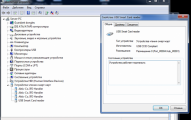
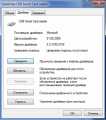
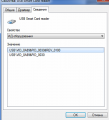
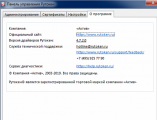


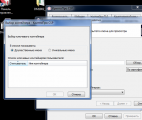
#2 Ответ от Тимофей Ершов 2020-05-07 10:05:23
- Тимофей Ершов
- Техническая поддержка
- Неактивен
Re: Панель управления не видит Рутокен ЭЦП 2.0
Добрый день. Попробуйте удалить драйвер утилитой удаления драйвера и после перезагрузки установить актуальную версию драйвера, скачав ее на нашем сайте. Если это не решит проблему, есть ли возможность предоставить удаленный доступ?
#3 Ответ от Sergiovp87 2020-05-07 10:28:50
- Sergiovp87
- Посетитель
- Неактивен
Re: Панель управления не видит Рутокен ЭЦП 2.0
Добрый день. Попробуйте удалить драйвер утилитой удаления драйвера и после перезагрузки установить актуальную версию драйвера, скачав ее на нашем сайте. Если это не решит проблему, есть ли возможность предоставить удаленный доступ?
Не помогло. Позвоните пожалуйста, дам доступ
#4 Ответ от Sergiovp87 2020-05-07 11:35:52
- Sergiovp87
- Посетитель
- Неактивен
Re: Панель управления не видит Рутокен ЭЦП 2.0
Спасибо за помощь!
#5 Ответ от Тимофей Ершов 2020-05-07 11:52:46
- Тимофей Ершов
- Техническая поддержка
- Неактивен
Re: Панель управления не видит Рутокен ЭЦП 2.0
Были рады помочь! Причина такого поведения — отсутствие у пользователя прав на доступ к службе смарт-карта и некоторых веток в реестре.
Решение
Убедитесь, что у веток реестра («Пуск» — «Выполнить» — regedit)
есть полный доступ у двух пользователей: Local Service и текущий пользователь (под которым осуществлен вход): ПКМ по нужной ветке — Разрешения — выбрать нужного пользователя(*) и поставить внизу галочку «Полный доступ»
(*) Если нужного пользователя в выборе нет — нужно его добавить:
Нажмите «Добавить». В поле «Введите имена выбираемых объектов» введите LO Нажмите «Проверить имена» Выберите Local Service
Убедитесь, что Служба «Смарт-карта» запущена от имени NT AUTHORITYLocalService («Пуск» — «Панель управления» — «Администрирование» — «Службы»).
Подробное описание таких действий можно увидеть в нашей базе знаний.
#6 Ответ от vas414 2020-05-20 13:45:12
- vas414
- Посетитель
- Неактивен
Re: Панель управления не видит Рутокен ЭЦП 2.0
Добрый день
у меня тоже самое, панель не видит ключи, сначала пропал старый ключ из панели но сертификат видит, купил новый но и его не видит панель управления..
Сделал как описано выше не помогает..
но сам сертификат Windows видит при вызове строки signtool sign /a /tr http://timestamp.globalsign.com/?signature=sha2 /td SHA256 подписи файла все как положено подписывает файлы..
что можно еще сделать ? 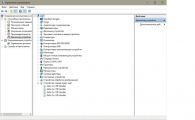
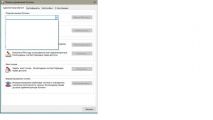
#7 Ответ от Николай Киблицкий 2020-05-20 16:23:19
- Николай Киблицкий
- Техническая поддержка
- Неактивен
Re: Панель управления не видит Рутокен ЭЦП 2.0
Здравствуйте, vas414.
Уточните модель носителя Руткоен который подключен к ПК. Узнать модель по инструкции.
Проверьте что не запущены виртуальные ОС или не используется удаленный рабочий стол(RDP).
Приложите скриншот «Диспетчера устройств Windows» с раскрытой веткой «Контроллеры USB».
Источник
«Панель управления Рутокен» (Страница 1 из 2)
Сообщений с 1 по 15 из 24
#1 Тема от stranger_v 2014-04-17 05:35:16
- stranger_v
- Посетитель
- Неактивен
«Панель управления Рутокен»
Доброго дня!
«Панель управления Рутокен» вкладка Администрирование -все кнопки не активные
в окне Считыватели Рутокен -нет устройств.
Драйвера встали нормально.
В панели управления Windows видится как Устройство чтения смарт-карт Microsoft Usbccid (WUDF) и одно устройство Aktiv Co. IFD Handler
Другие устройства —Смарт-карта горит желтый восклицательный знак -переустановка, драйвера не находит.
Ключ горит постоянно.
вкладка «Сертификаты» так же все поля не активны.
В работе с программой iBank usb токен виден и работает на ура.
Вопрос — почему не работает «Панель управления Рутокен» -.
Спасибо.
#2 Ответ от Алексей Несененко 2014-04-17 09:27:47
- Алексей Несененко
- Посетитель
- Неактивен
Re: «Панель управления Рутокен»
Возможно у Вас (судя по упоминанию iBank) не просто Рутокен, а Рутокен Магистра. Или даже свои ключи айбанка (черно-белые)

С этим типом ключей панель управления Рутокен не работает.
Пришлите пожалуйста файл Setupapi.dev.log нам на адрес hotline@rutoken.ru
#3 Ответ от Алексей Несененко 2014-04-17 10:17:56
- Алексей Несененко
- Посетитель
- Неактивен
Re: «Панель управления Рутокен»
файл Setupapi.dev.log находится в папке c:WindowsInf
#4 Ответ от stranger_v 2014-04-17 11:45:30
- stranger_v
- Посетитель
- Неактивен
Re: «Панель управления Рутокен»
#5 Ответ от Ирина Богданова 2014-04-17 12:04:07
- Ирина Богданова
- Посетитель
- Неактивен
Re: «Панель управления Рутокен»
То устройство, которое Вы подключаете ( Устройство чтения смарт-карт Microsoft Usbccid (WUDF) ), имеет опозновательные знаки usbvid_23a0&pid_0002.
Наши устройства имеют vid_0a89.
Если верить гуглу, то у Вас BIFIT iBank2Key USB Token. Эти токены не поддерживаются в нашей панели управления Рутокен.
В целом у Вас всё должно работать нормально. На неработающее устройство «Смарт-карта» Вы можете не обращать внимания. Оно означает только то, что для Вашего токена не назначен криптопровайдер по умолчанию. На работу системы это не влияет.
#6 Ответ от stranger_v 2014-04-17 12:53:33
- stranger_v
- Посетитель
- Неактивен
Re: «Панель управления Рутокен»
все ясно. спасибо за помощь.
#7 Ответ от gringo 2014-09-16 04:25:11
- gringo
- Посетитель
- Неактивен
Re: «Панель управления Рутокен»
Здравствуйте!
После переустановки ПО, которое работало с Рутокен и Крипто-Про на компьютере ( Windows 8.1) не виден Рутокен.
Драйвера (2.26.0.0) устанавливаются без ошибки, Рутокен ( красный) загорается, в диспетчере устройств ( в контроллерах USB) появляется, но Панель управления Рутокен его не видит, ну и соответственно Крипто-Про тоже. Служба смарт-карт работает. В чём может быть проблема? Рутокен исправен, на другом компьютере ( Windows 7) он виден.
#8 Ответ от Ксения Шаврова 2014-09-16 10:28:59
- Ксения Шаврова
- Администратор
- Неактивен
Re: «Панель управления Рутокен»
Здравствуйте!
После переустановки ПО, которое работало с Рутокен и Крипто-Про на компьютере ( Windows 8.1) не виден Рутокен.
Драйвера (2.26.0.0) устанавливаются без ошибки, Рутокен ( красный) загорается, в диспетчере устройств ( в контроллерах USB) появляется, но Панель управления Рутокен его не видит, ну и соответственно Крипто-Про тоже. Служба смарт-карт работает. В чём может быть проблема? Рутокен исправен, на другом компьютере ( Windows 7) он виден.
Последняя версия драйвера Рутокен 2.96.00.0530 обновите драйверы до последней версии (https://www.rutoken.ru/support/download … r-windows/) и проверьте наличие носителя в «Панели управления Рутокен». Если ситуация осталась прежней, нам потребуется следующая информация:
В меню «Панель управления Рутокен» — вкладка «Настройки» сколько считывателей установлено?
В «Диспетчере устройств» — «Контроллеры USB» носитель отображается как Рутокен S?
Сколько всего записей в разделе «Диспетчер устройств» — «Устройства чтения смарт-карт»
#9 Ответ от gringo 2014-09-17 01:34:41
- gringo
- Посетитель
- Неактивен
Re: «Панель управления Рутокен»
Драйверы переустановил, не помогло, отвечаю на вопросы:
1. В «Настройках» Панели управления Рутокен установлено 0 устройств. Если увеличить количество ( например 1 или 2) возникает ошибка: «Источник ошибки Win32,код ошибки 0xF003»
2.В Контроллерах USB носитель отображается как «Rutoken»
3. В «устройствах чтения смарт-карт 3 записи.
#10 Ответ от gringo 2014-09-17 01:38:31
- gringo
- Посетитель
- Неактивен
Re: «Панель управления Рутокен»
Дополнение: сейчас проверил ( возможно после того как воткнул Рутокен) в «устройствах чтения смарт-карт» оказалось 5 записей.
#11 Ответ от Ксения Шаврова 2014-09-17 10:26:36
- Ксения Шаврова
- Администратор
- Неактивен
Re: «Панель управления Рутокен»
Драйверы переустановил, не помогло, отвечаю на вопросы:
1. В «Настройках» Панели управления Рутокен установлено 0 устройств. Если увеличить количество ( например 1 или 2) возникает ошибка: «Источник ошибки Win32,код ошибки 0xF003»
2.В Контроллерах USB носитель отображается как «Rutoken»
3. В «устройствах чтения смарт-карт 3 записи.
Проблема заключается в том, что на данной машине у текущего пользователя отсутствуют права на изменение данных в ветке реестра HKEY_LOCAL_MACHINE/SOFTWARE/Microsoft/Cryptography/Calais/Current. Необходимо проверить наличие прав для Local Service и пользователя, под которым сейчас осуществлен вход. Пошаговая инструкция в данной теме форума: https://forum.rutoken.ru/topic/1538/
После выполнения указанных действий попробуйте увеличить количество считывателей в окне «Панель управления Рутокен» — «Настройки»
#12 Ответ от gringo 2014-09-18 04:25:35
- gringo
- Посетитель
- Неактивен
Re: «Панель управления Рутокен»
Ветка Current отсутствует, пробовал давать полный доступ на Calais — результат отрицательный. На самом деле я пробовал запускать Панель управления Рутокен и с правами Администратора ( у которого есть полный доступ) — выдаёт такую же ошибку при попытке добавления количества считывателей. Раньше ( когда всё работало, а с тех пор ничего не изменилось за исключением переустановки драйверов Рутокен и КриптоПро) в трее когда втыкался Рутокен появлялись сообщения, ругался например на просроченный сертификат и т.п. Сейчас же при подключении Рутокен никакой видимой реакции не происходит, за исключением появления Rutoken в контроллерах USB , хотя Рутокен загорается.
Источник